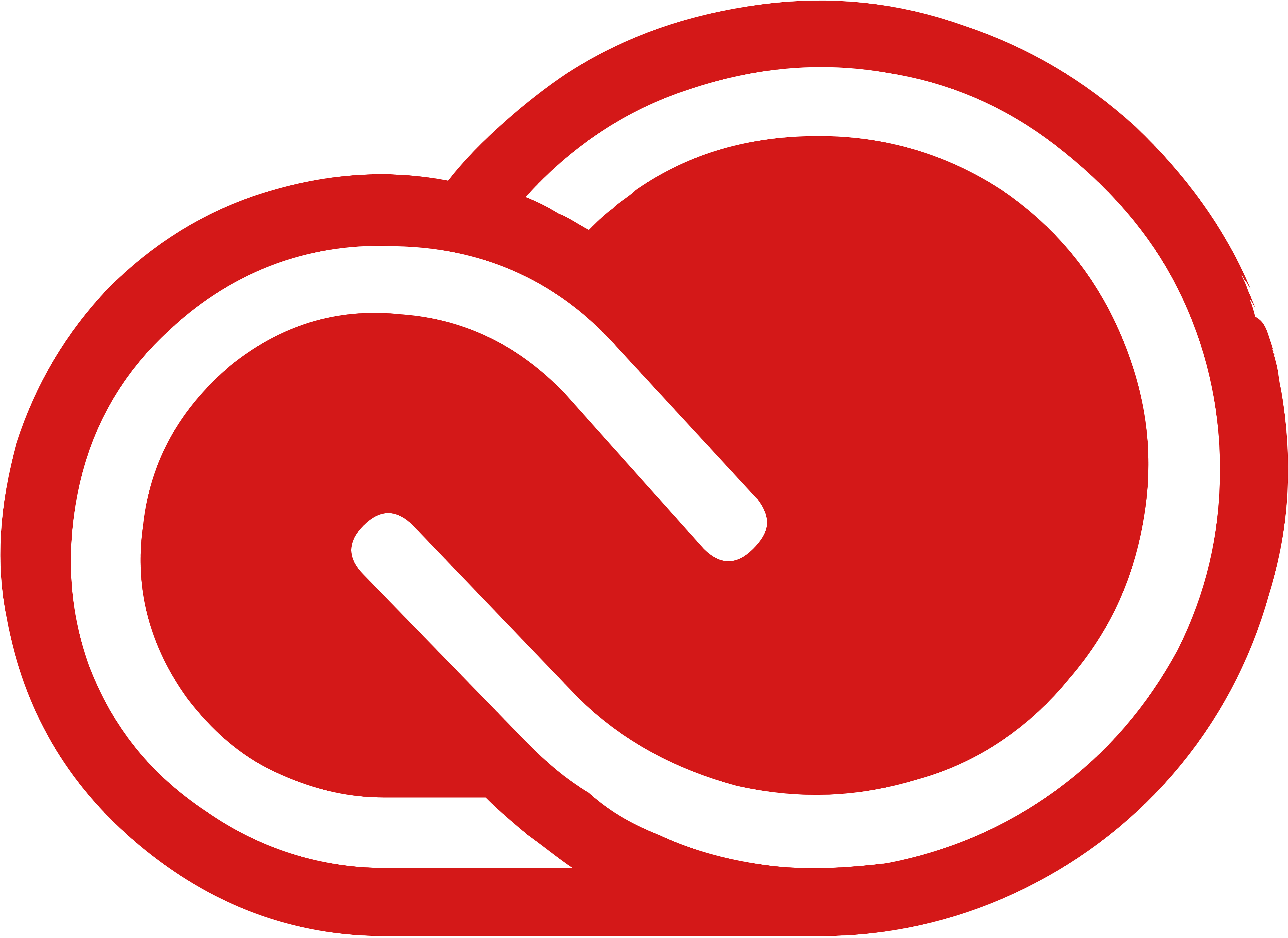Что это за программа Adobe Creative Cloud и для чего она нужна
Людям, увлекающимся и профессионально занимающимся дизайном, ведущим блоги, создающим видеоролики, безусловно, знакомы продукты фирмы Adobe. Это основной производитель графических, видео- и векторных редакторов, а также других программ для творчества:
- Photoshop – для профессионального редактирования фотографий;
- Illustrator – для векторной графики и создания иллюстраций;
- Indesign – для книжной, журнальной, газетной верстки;
- Flash Builder – для создания приложений;
- Adobe Muse – для конструирования сайтов.
Это самые популярные продукты, но есть и другие. Раньше их все нужно было покупать и устанавливать по отдельности, а затем разработчики придумали Adobe Creative Cloud, где собрали весь пакет своих программ. Об этом новшестве мы и расскажем далее.
Работа с программой Adobe Creative Cloud.
Что эта за программа Adobe Creative Cloud
Adobe Creative Cloud представляет собой облачное хранилище с дистрибутивами продуктов, которые затем выборочно устанавливаются на ПК – вот, что это за программа.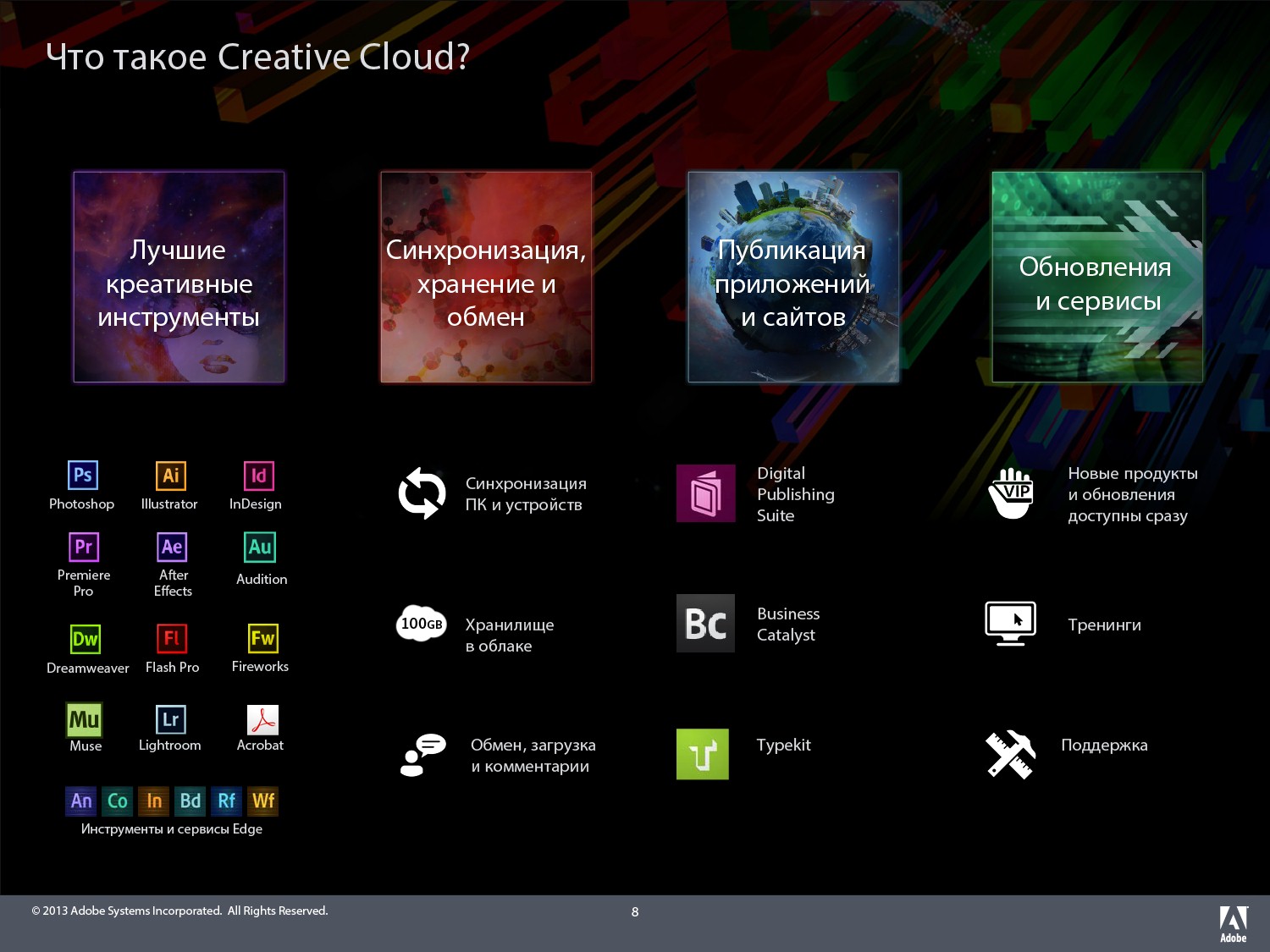 Она доступна по платной подписке, которую продлевают ежемесячно или ежегодно. Такая система с одной стороны делает софт от «Adobe» доступнее, т.к., сумма значительно меньше, чем за пожизненную лицензию, которая предоставлялась раньше, но с другой – оплачивать услуги придется постоянно. После установки Creative Cloud отправляется в папку Program files на диске С и хранится там.
Она доступна по платной подписке, которую продлевают ежемесячно или ежегодно. Такая система с одной стороны делает софт от «Adobe» доступнее, т.к., сумма значительно меньше, чем за пожизненную лицензию, которая предоставлялась раньше, но с другой – оплачивать услуги придется постоянно. После установки Creative Cloud отправляется в папку Program files на диске С и хранится там.
Системные требования
Приложение выдвигает ряд требований к системе и состоянию компьютера в целом:
- Версия Windows должна быть от 7 и выше (ХР и «Виста» уже не поддерживаются).
- Версия Mac должна быть X10.9 или более поздней.
- Для работы с Adobe Creative Cloud нужно подключение к интернету, но программы, установленные через него, прекрасно функционируют офлайн.
Для каждого приложения в отдельности есть собственный список требований, куда входит объем ОЗУ, количество свободного места на винчестере, состояние видеокарты и т.д.
Интерфейс программы. И как поменять язык интерфейса программ Adobe?» src=»https://www.youtube.com/embed/uWPXRtKtkT8?feature=oembed» frameborder=»0″ allow=»accelerometer; autoplay; encrypted-media; gyroscope; picture-in-picture» allowfullscreen=»»/>Основные функции
Поговорим об основных функциях программы Adobe Creative Cloud:
- Все приложения, входящие в пакет, обновляются автоматически до последних версий.
- Каждый дистрибутив содержит вариацию ПО для компьютера и мобильного устройства, и любой проект синхронизируется между ними. Например, вы спокойно сможете доделать на планшете иллюстрацию, начатую на ПК, и это не приведет ни к каким фатальным изменениям вроде объединения слоев, самовольной замены шрифтов и т.п.
- Можно собирать портфолио и выкладывать на специальной платформе, а потом давать на него ссылку потенциальным работодателям.
- С подпиской вам дадут 20 ГБ для хранения ваших данных: проектов, рабочих материалов и прочего.
- Разработчики предоставляют вместе с подпиской и обучающие курсы по разным продуктам: вспомните, какой проблемой было раньше освоение новой программы – на это требовалось много времени и определенные расходы.

- Почти все кисти, стили, эффекты теперь можно интегрировать из одного приложения в другое, не теряя возможности редактирования.
- Также можно отправлять проекты другим людям через функцию Share.
- Приложение предоставляет пользователям собственный микросток, где можно найти различные шаблоны, фотографии, векторные заготовки, а также библиотеку кистей, шрифтовых гарнитур, узоров, текстур и прочих необходимых материалов.
Плюсы использования Adobe CC
Основной положительный момент – это цена продукта. За умеренную плату (от 600 р до 5000 р в месяц) вы сможете:
- получить доступ к лицензионному качественному софту;
- загружать как компьютерные, так и мобильные версии приложений и работать над проектами в любой обстановке;
- скачивать демонстрационные версии программ, которые хочется попробовать;
- не следить за выходом новой сборки – все обновляется автоматически.
Удаление приложения Creative Cloud
Иногда дистрибутив Adobe Creative Cloud распространяется в составе других установочников и попадает в руки людей, которым он совершенно не нужен.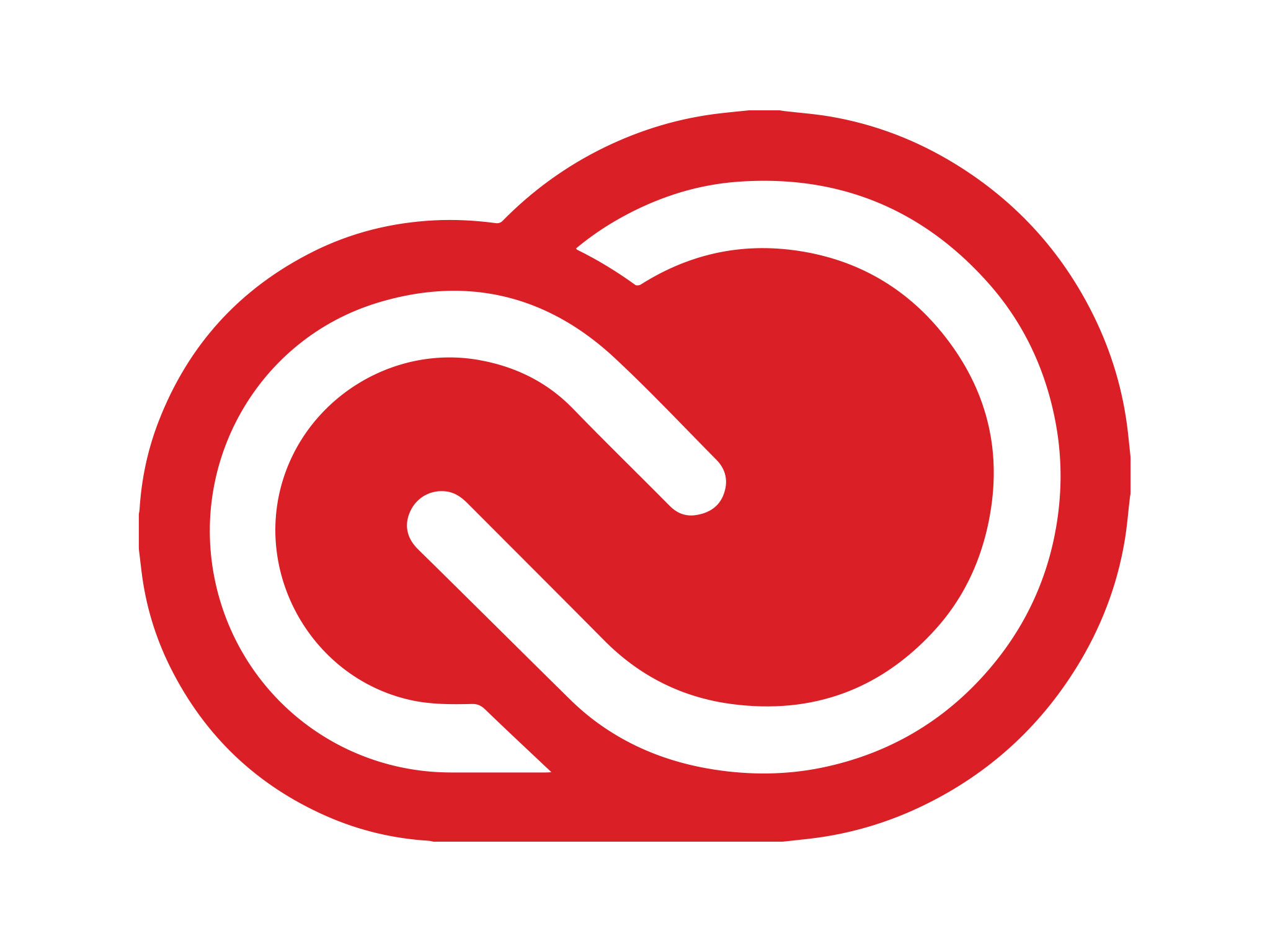 Например, вы скачивали игру, а получили дополнительно СС. Не исключено, что это может быть и пиратская версия. Из-за этого у многих возникает вопрос, как удалить Adobe Creative Cloud с компьютера. Подобное желание может появиться и у подписчиков лицензионной версии по ряду причин. До того, как аннулировать подписку, учтите, что если она заказана на год, то вам вернут только половину ее стоимости (но если вы передумаете пользоваться Adobe Creative Cloud в течение двух недель после оплаты, то получите назад всю сумму). С подпиской на месяц такого не происходит – можно прервать ее в любой момент.
Например, вы скачивали игру, а получили дополнительно СС. Не исключено, что это может быть и пиратская версия. Из-за этого у многих возникает вопрос, как удалить Adobe Creative Cloud с компьютера. Подобное желание может появиться и у подписчиков лицензионной версии по ряду причин. До того, как аннулировать подписку, учтите, что если она заказана на год, то вам вернут только половину ее стоимости (но если вы передумаете пользоваться Adobe Creative Cloud в течение двух недель после оплаты, то получите назад всю сумму). С подпиской на месяц такого не происходит – можно прервать ее в любой момент.
Чтобы отменить подписку:
- Зайдите на официальный сайт Adobe и впишите логин и пароль, под которым вы зарегистрированы.
- Обратитесь в службу поддержки с соответствующей просьбой.
- Теперь можно удалить приложение стандартным способом («Панель управления» — «Установка и удаление программ»).
Крайне важно запомнить, что перед тем как удалить Adobe Creative Cloud, сначала нужно отказаться от подписки.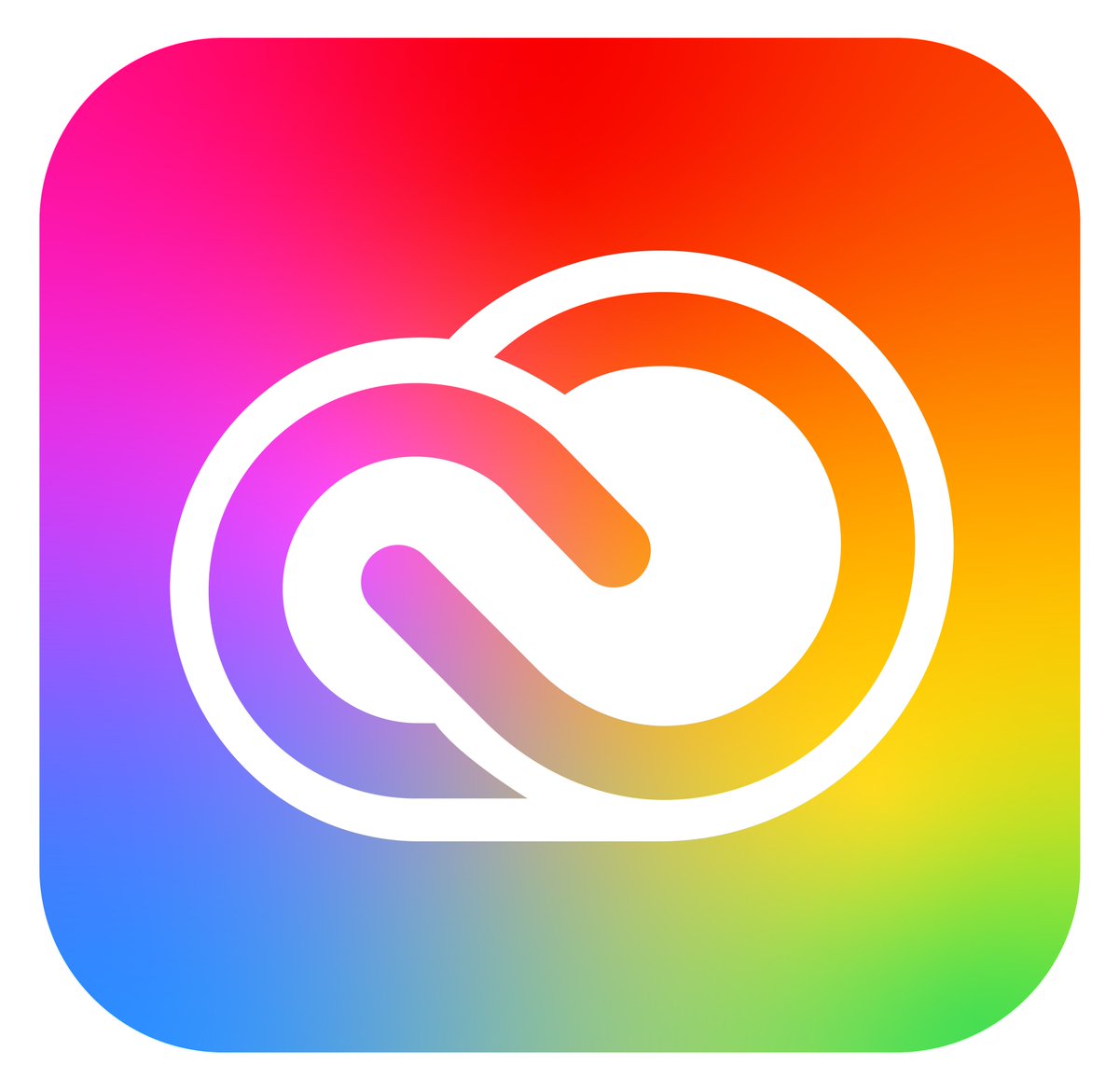 И только после этого можно смело удалять с компьютера софт. Никакие специальные инструменты для деинсталляции использовать не нужно. Хотя при желании почистить ПК от остатков ПО можно.
И только после этого можно смело удалять с компьютера софт. Никакие специальные инструменты для деинсталляции использовать не нужно. Хотя при желании почистить ПК от остатков ПО можно.
Простое удаление не позволит автоматически ещё и аннулировать подписку. Чтобы не возникло с этим проблем, следует для начала посетить официальный сайт.
Дополнительная чистка ПК от следов Creative Cloud
Самый простой способ избавиться от остатков программы – скачать CCleaner, выбрать раздел «Очистка реестра», подвергнуть файлы анализу, а затем нажать «Удалить выделенное». Процедуру лучше повторить несколько раз для надежности.
Это к вопросу о том, можно ли полностью избавиться от этого программного обеспечения. Да. Если отменить подписку, а затем воспользоваться стандартными инструментами удаления и дополнительно почистить следы с помощью CCleaner, избавиться от Creative Cloud обязательно получится. Вопрос только в том, нужно это делать, либо программа может в какой-то момент пригодиться, и в её удалении нет смысла.
Adobe Creative Cloud — что это за приложение и как с ним работать?
Adobe Creative Cloud – это облако, которое предоставляет доступ к множеству возможностей креативных проявлений во всех направлениях приложений Adobe. У корпорации Adobe существует множество программ, которые работают во всех сферах изображений и видео.
По отдельности использование этих программ затруднительно и требует больше времени, а соответственно и сил. Такой подход отжил своё и, начиная с 2012 года, вступила в силу полноценная Adobe система. Она совмещает, дополняет и в общем пересматривает подход к использованию многих инструментов компании.
Помимо объединения и дополнения программного обеспечения существует ещё одна причина разработки такого сервиса – это пересмотр политики распространения продуктов компании. Теперь уже нет пожизненных лицензий, все они имеют определённый срок жизни, после чего нужно снова их покупать. Также существуют спец. предложения для покупки сразу нескольких программ.
Особенности Adobe Creative Cloud
Приложения Adobe должны были быть объединены рано или поздно. Это было реализовано, как раз при помощи Creative Cloud. Чтобы разобраться в других тонкостях приложения необходимо рассмотреть основные возможности программы:
- Adobe выпускает лучшие в мире редакторы для изображений и видео. Выбирая данные программы, вы примыкаете к рядам лидеров. В программах можно разрабатывать дизайны для сайтов, интерфейсы для игр, анимацию для любых целей. В Photoshop и Illustrator присутствует огромное количество шаблонов, многие вышли и обновились на вашем компьютере как раз при помощи облака. Обновление происходит мгновенно, за что тоже следует благодарить Creative Cloud;
- Вместе с данным облаком поставляется и мастер обучения. Теперь ещё проще перейти на любой редактор компании и освоить основной функционал программ;
- Синхронизация играет не последнюю роль. Так можно работать с изображением на нескольких устройствах, в том числе и мобильных.
 Благодаря сервису происходит полная синхронизация, то на чем вы остановились на работе, можно спокойно закончить дома, без вспомогательных процедур;
Благодаря сервису происходит полная синхронизация, то на чем вы остановились на работе, можно спокойно закончить дома, без вспомогательных процедур;
- Creative Cloud подразумевает необходимость зарегистрироваться в системе, зато потом можно использовать магазин Stock, где присутствует свыше 60млн. готовых шаблонов, изображений и т.д. Используя другие наработки будет проще создать собственные, уникальные проекты;
- Также внутри сервиса присутствует библиотека, из которой в онлайн режиме можно получить различные шрифты, рисунки, символы и другие интересные ресурсы;
- Присутствует возможность делиться вашими проектами с другими. Для этого необходимо нажать кнопку Share, которая находится среди меню. Ваш аккаунт в реальном времени пополняется, что удобно для отчета заказчику. Дополнительно, удобной функцией в работе является Adobe Muse – это небольшая программа, которая помогает рисовать прямо в браузере;
- Также открываются совершенно новые возможности переноса стилей, изображений, слоев, даже вне одной сети;
- В рамках сервиса можно разрабатывать приложения и игры для самых различных платформ от смартфонов до компьютеров, в том числе Apple;
- Существуют возможности автоматизации действий, так основные, часто применяемые инструменты будет использовать на много удобнее, чем в старых версиях.

Спектр применения Adobe Creative Cloud очень большой и перечисленными преимуществами дело не ограничивается. Тем не менее, набирают популярность вопросы, как удалить Adobe Creative Cloud. Это связано со способом распространения программы. Она устанавливается бандлингом, в результате загрузки сторонних программ. Также часто можно получить приложение, когда производите установку Flashplayer – это распространенный плагин для проигрывания видео в браузере.
Если у вас нет необходимости в креативных продуктах Adobe, то логично удалить ненужную программу с компьютера.
Удаление Creative Cloud
Вопрос, как удалить Adobe Creative Cloud с компьютера, актуален по причине определённой сложности в этом случае. Стандартно в папке часто отсутствует Uninstall файл или он битый, что приводит к невозможности проведения процедуры стандартными средствами. Сама же программа всегда работает в фоновом режиме, поэтому ручным удалением добиться чего-то тоже нельзя. Существует несколько способов всё-таки достигнуть цели: снять процесс и удалить файлы или воспользоваться специальным средством.
Для выполнения ручной процедуры необходимо:
- Нажмите Alt + Ctrl + Del;
- Перейдите во вкладку «Процессы»;
- Найдите процесс Creative Cloud, запущенный от имени пользователя, ПКМ по параметру и выберите «Завершить дерево процессов»;
- Теперь следуйте в директорию с файлами программы, обычно это C:Program Files (x86)Adobe и удалите всё содержимое.
Такой способ более трудоёмок и частично оставляет следы программы на ПК. Более предпочтительный вариант, как полностью удалить Adobe Creative Cloud – это воспользоваться специальным файлом.
Получить такой файл можно, просто загрузив с сайта Adobe по ссылке https://helpx.adobe.com/ru/creative-cloud/help/uninstall-creative-cloud-desktop-app.html. Затем распакуйте архив при помощи WinRAR. Запустите полученный файл и просто дождитесь завершения процедуры.
Используя предоставленные подходы можно наслаждаться сервисом, ведь это настоящий клад для дизайнеров.
Если у Вас остались вопросы по теме «Что такое Adobe Creative Cloud и как ним пользоваться?», то можете задать их в комментариях
App Store: Adobe Creative Cloud
Creative Cloud всегда у вас под рукой: устанавливайте шрифты, управляйте файлами, просматривайте руководства, находите нужные приложения — где бы вы ни были, вся нужная информация будет на вашем устройстве.
ДОСТУП К ФАЙЛАМ
Скачивайте, публикуйте и просматривайте свои работы, сохраненные в Creative Cloud. Просматривайте документы Photoshop, фотографии Lightroom, библиотеки, облачные документы, файлы PDF, прототипы XD и мобильные проекты, даже когда вы не в сети. Загружайте файлы в Creative Cloud из приложения, Google Диска, Dropbox, iCloud и Apple File.![]() Создавайте новые библиотеки из материалов вашей «Фотопленки» и Adobe Stock.
Создавайте новые библиотеки из материалов вашей «Фотопленки» и Adobe Stock.
ВСЕ ШРИФТЫ ADOBE FONTS НА IOS
Просматривайте и устанавливайте шрифты Adobe Fonts на мобильных устройствах — и творите вместе с ними! Доступ к 1300 шрифтов бесплатно, к 17 000 шрифтов — в составе вашего плана Creative Cloud. Находите шрифты, которые отсутствовали в документах. Установите на мобильном устройстве, чтобы сделать шрифты доступными на всех ваших устройствах.
ХРАНИЛИЩЕ НА 2 ГБ
Бесплатная базовая подписка Creative Cloud включает 2 ГБ хранилища для синхронизации файлов и их совместного использования.
ПРИЛОЖЕНИЯ ADOBE
Откройте для себя новые мобильные приложения Adobe. Ищите и запускайте уже установленные приложения.
СОВМЕСТНАЯ РАБОТА
Делитесь проектами и комментариями со своей группой. Получайте мгновенные уведомления об их отзывах.
Необязательные покупки в приложении
Подпишитесь на Adobe Spark или Adobe Premiere Rush, чтобы получить доступ к более чем 17 000 шрифтов Adobe.
Платежи начнут списываться с вашей учетной записи iTunes при подтверждении покупки. Подписки будут продлеваться автоматически, если вы не отключите автоматическое продление по крайней мере за 24 часа до окончания текущего периода. Изменить или выключить автоматическое продление можно в настройках учетной записи Apple ID в любой момент.
ВАЖНАЯ ИНФОРМАЦИЯ
Вам должно исполниться не менее 13 лет, и вы должны согласиться с условиями и политикой конфиденциальности Adobe, доступными по адресу:
https://www.adobe.com/ru/privacy/policy-linkfree.html
https://www.adobe.com/ru/legal/terms-linkfree.html
Что такое Creative Cloud.exe?
РЕКОМЕНДУЕМ: Нажмите здесь, чтобы исправить ошибки Windows и оптимизировать производительность системы
Подлинный файл Creative Cloud.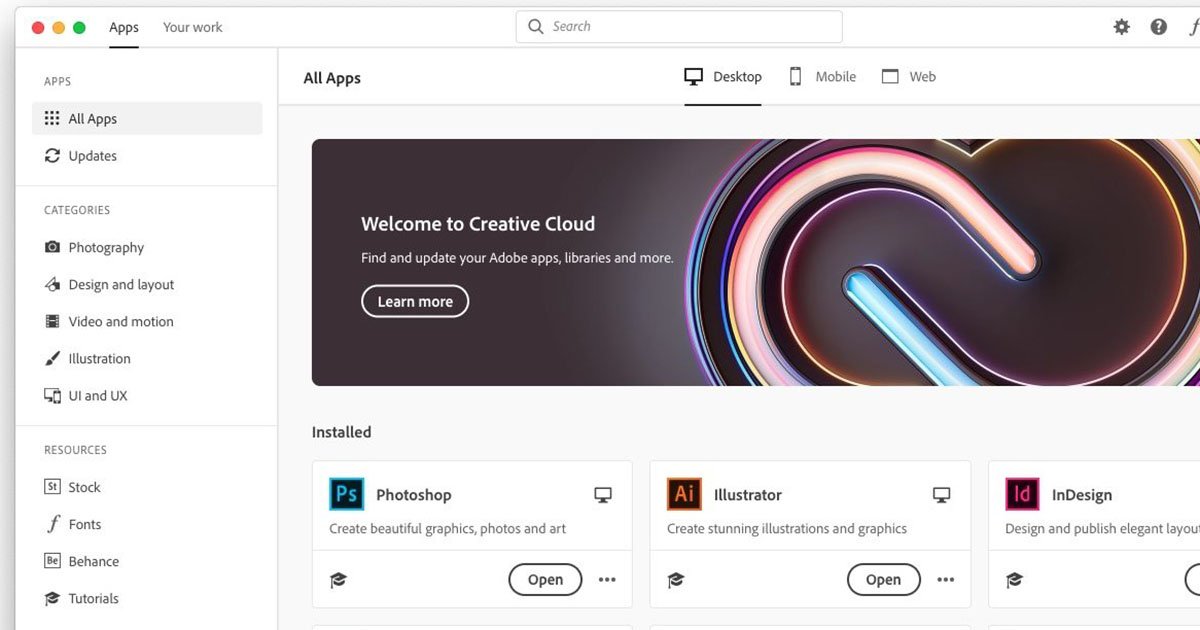 exe является одним из компонентов программного обеспечения Adobe Creative Cloud, разработанного Adobe Systems .
exe является одним из компонентов программного обеспечения Adobe Creative Cloud, разработанного Adobe Systems .
 Компания была основана в 1982 году Чарльзом Гешке и Джоном Варнокиным, бывшими сотрудниками Xerox. В настоящее время в Adobe работают более 15 000 человек по всему миру. В настоящее время штаб-квартира компании находится в Сан-Хосе, штат Калифорния.
Компания была основана в 1982 году Чарльзом Гешке и Джоном Варнокиным, бывшими сотрудниками Xerox. В настоящее время в Adobe работают более 15 000 человек по всему миру. В настоящее время штаб-квартира компании находится в Сан-Хосе, штат Калифорния.Расширение .exe для имени файла указывает на файл exe cutable. В некоторых случаях исполняемые файлы могут нанести вред вашему компьютеру. Поэтому, пожалуйста, прочитайте ниже, чтобы решить для себя, является ли Creative Cloud.exe на вашем компьютере троянцем, который вы должны удалить, или это файл, принадлежащий операционной системе Windows или доверенному приложению.
Процесс, известный как Adobe Creative Cloud или перезапуск приложения (версия # 0), принадлежит программному обеспечению Adobe Creative Cloud или Adobe Photoshop (версия CS6) или Adobe Extension Manager CC или Adobe Prelude (версия CS6) или Adobe Flash Professional (версия CS6) или Adobe Creative Suite (версия 6 Master Collection) или Adobe Photoshop Elements (версия 12) или Adobe CS6 Design и Web Premium от Adobe Systems (www. adobe.com) или Adobe (www.adobe.com).
adobe.com) или Adobe (www.adobe.com).
Описание: Creative Cloud.exe не является необходимым для ОС Windows и вызывает относительно мало проблем. Файл Creative Cloud.exe находится в подпапке «C: \ Program Files (x86)», например C: \ Program Files (x86) \ Adobe \ Adobe Creative Cloud \ ACC \ . Известные размеры файлов в Windows 10/8/7 / XP составляют 2 694 320 байт (18% всех случаев), 2 410 968 байт и еще 21 вариант.
Creative Cloud.exe имеет цифровую подпись. Это не системный файл Windows. Программа запускается при запуске Windows (см. Раздел реестра: MACHINE \ Run, RunOnce, TaskScheduler). Программа не имеет видимого окна. Creative Cloud.exe способен записывать ввод с клавиатуры и мыши, а также контролировать приложения. Поэтому технический рейтинг надежности 40% опасности, но вы также должны учитывать отзывы пользователей.
Удаление этого варианта: если у вас возникли трудности с Creative Cloud.exe, вы можете перейти в раздел поддержки [1] [2] на веб-сайте Adobe, узнать, есть ли более новая версия [1] [2], или удалить программное обеспечение Adobe. Photoshop CS6 или Adobe Fireworks CS6 с помощью функции удаления программы панели управления Windows (Windows: «Пуск», «Настройка», «Панель управления», «Удаление программы»).
Photoshop CS6 или Adobe Fireworks CS6 с помощью функции удаления программы панели управления Windows (Windows: «Пуск», «Настройка», «Панель управления», «Удаление программы»).Важно: некоторые вредоносные программы маскируют себя как Creative Cloud.exe, особенно если они находятся в папке C: \ Windows или C: \ Windows \ System32. Таким образом, вы должны проверить файл Creative Cloud.exe на вашем ПК, чтобы убедиться, что это угроза. Мы рекомендуем Security Task Manager для проверки безопасности вашего компьютера. Это был один из лучших вариантов загрузки The Washington Post и PC World .
Аккуратный и опрятный компьютер — это главное требование для избежания проблем с Creative Cloud. Это означает запуск сканирования на наличие вредоносных программ, очистку жесткого диска с использованием 1 cleanmgr и 2 sfc / scannow, 3 удаления ненужных программ, проверку наличия программ автозапуска (с использованием 4 msconfig) и включение автоматического обновления Windows 5.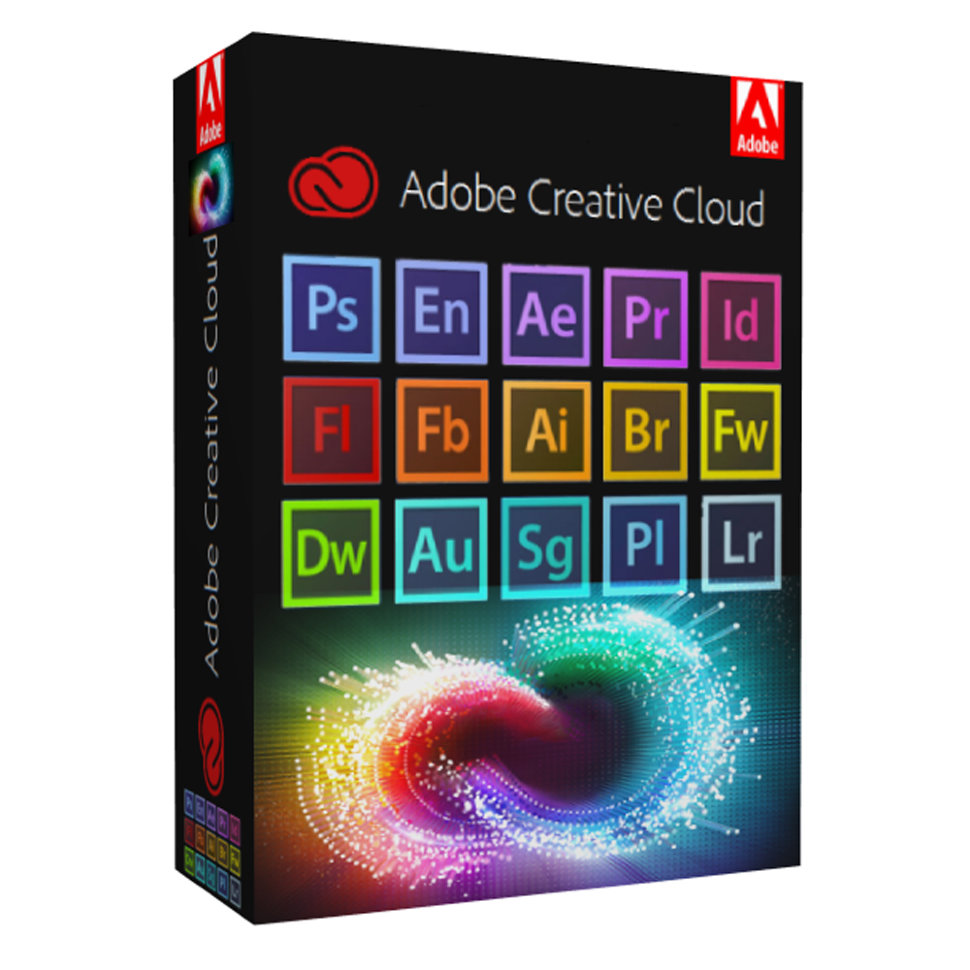 Всегда не забывайте выполнять периодическое резервное копирование или, по крайней мере, устанавливать точки восстановления.
Всегда не забывайте выполнять периодическое резервное копирование или, по крайней мере, устанавливать точки восстановления.
Если вы столкнулись с реальной проблемой, попробуйте вспомнить последнее, что вы сделали, или последнее, что вы установили до того, как проблема появилась впервые. Используйте команду 6 resmon, чтобы определить процессы, которые вызывают вашу проблему. Даже для серьезных проблем, вместо переустановки Windows, лучше восстановить вашу установку или, для Windows 8 и более поздних версий, выполнить команду 7 DISM.exe / Online / Cleanup-image / Restorehealth. Это позволяет восстанавливать операционную систему без потери данных.
Чтобы помочь вам проанализировать процесс Creative Cloud.exe на вашем компьютере, оказались полезными следующие программы: Менеджер задач безопасности отображает все запущенные задачи Windows, включая встроенные скрытые процессы, такие как мониторинг клавиатуры и браузера или записи автозапуска. Уникальный рейтинг риска безопасности указывает на вероятность того, что процесс является потенциальным шпионским ПО, вредоносным ПО или трояном. B Malwarebytes Anti-Malware обнаруживает и удаляет спящие шпионские, рекламные программы, трояны, клавиатурные шпионы, вредоносные программы и трекеры с вашего жесткого диска.
B Malwarebytes Anti-Malware обнаруживает и удаляет спящие шпионские, рекламные программы, трояны, клавиатурные шпионы, вредоносные программы и трекеры с вашего жесткого диска.
Связанный файл:
googleupdatecore.exe averremote.exe smagent.exe Creative Cloud.exe tponscr.exe vsedsps.exe tpsbattm.exe dfserv.exe plugin_base.m32 oscareditor.exe msmsgs.exe
Adobe Creative Cloud | Справочные статьи Smartsheet
Устанавливаемое расширение Smartsheet для интеграции с Adobe Creative Cloud позволяет обнаруживать назначения и управлять проверками непосредственно из приложений Adobe Creative Cloud. Не выходя из инструмента Adobe, вы можете:
- перейти к конкретным строкам в Smartsheet для проверки сведений и загрузки вложений;
- отправить файл на проверку, указав конкретную строку;
- запросить у любого участника отзыв о проверках;
- открыть внешнюю страницу проверки для просмотра отзыва об определённой проверке.
Для отправки файлов на проверку или работы с ними с помощью расширения необходимы права доступа к проверке в Smartsheet, а также лицензия для Adobe Creative Cloud.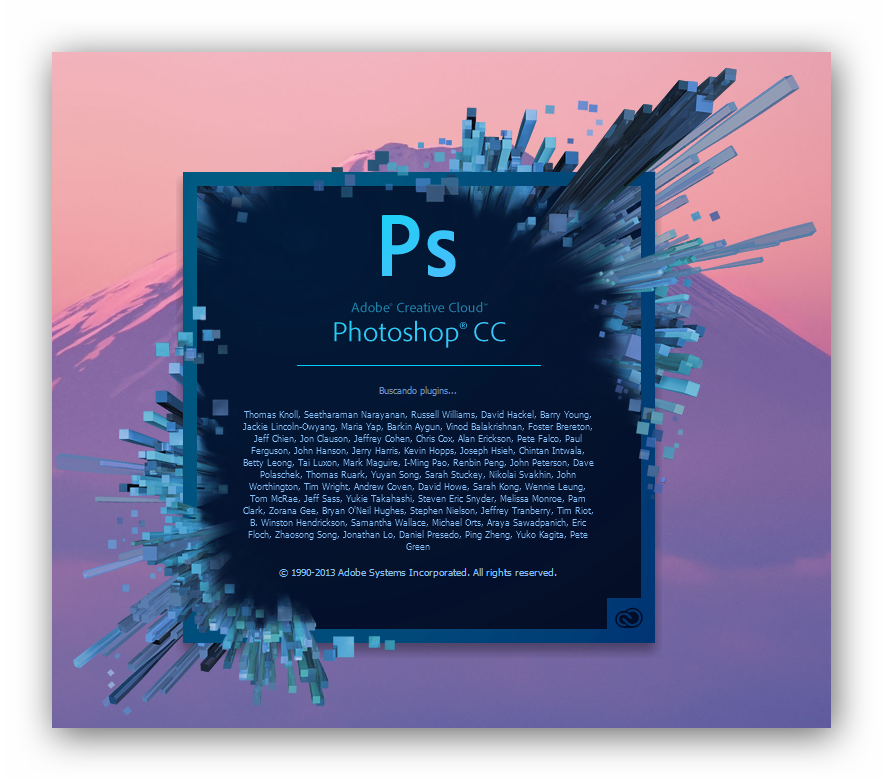 Дополнительные сведения о проверках см. в статье Совместная работа над содержимым в рамках проверки.
Дополнительные сведения о проверках см. в статье Совместная работа над содержимым в рамках проверки.
Перед началом работы
Расширение Smartsheet для Adobe Creative Cloud совместимо с приложениями Photoshop, Illustrator и InDesign для устройств с macOS и Windows.
Поддерживаемые версии:
- Photoshop 2019 (20), 2020 (21), 2021 (22)
- Illustrator 2019 (23), 2020 (24), 2021 (25)
- InDesign 2019 (14), 2020 (15), 2021 (16)
Настройка интеграции
Чтобы настроить интеграцию, необходимо сначала установить расширение, а затем включить его в приложении Adobe.
Установка и включение расширения, а также вход в него
Если в вашей организации установкой Adobe занимается ИТ-отдел, попросите его сотрудников добавить это расширение в дистрибутив Adobe. Чтобы добавить расширение Adobe с помощью корпоративной консоли Creative Cloud, выполните инструкции, приведённые в статье Adobe Включение расширений в пакет.
Если вы устанавливали Adobe самостоятельно, то можете установить расширение из Adobe Exchange. Для этого необходимы права администратора на соответствующем компьютере. Если вы не администратор на данном компьютере, для установки расширения потребуется помощь сотрудников ИТ-отдела.
Для этого необходимы права администратора на соответствующем компьютере. Если вы не администратор на данном компьютере, для установки расширения потребуется помощь сотрудников ИТ-отдела.
После установки расширения из Adobe Exchange необходимо включить его и войти в систему. Для этого выполните указанные ниже действия.
- Откройте панель инструментов в приложении Adobe (Photoshop, Illustrator или InDesign).
- На панели инструментов выберите Окно > Расширения > Smartsheet.
- Расширение Smartsheet откроется на правой панели или во всплывающем окне.
- В окне расширения войдите в учётную запись Smartsheet подходящим вам способом.
После входа в Smartsheet вы можете выбирать таблицы, с которыми хотите работать с помощью расширения.
Отправка файлов на проверку и работа с ними с помощью расширения
Расширение позволяет отправлять новые файлы, просматривать данные в столбцах, загружать вложения и отправлять соавторам запросы проверок.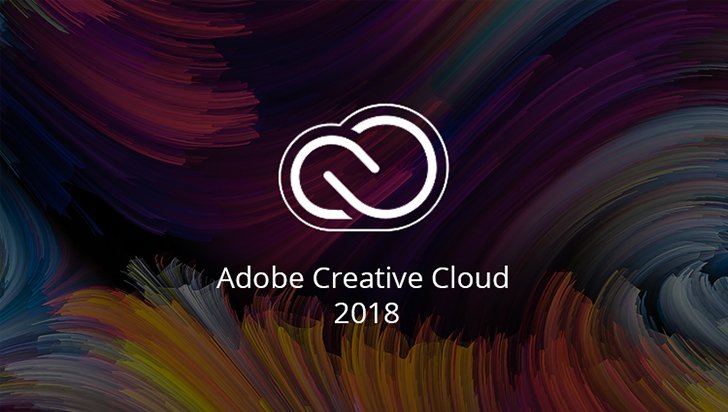 Используйте средство выбора таблиц, чтобы открыть нужную таблицу, а затем выберите интересующую вас строку. После этого вы можете:
Используйте средство выбора таблиц, чтобы открыть нужную таблицу, а затем выберите интересующую вас строку. После этого вы можете:
- открыть таблицу в новом окне, щёлкнув её ссылку;
- выбрать «Просмотреть комментарии», чтобы открыть внешнюю страницу проверки;
- нажать значок +, чтобы добавить проверку в строку;
- отправить сообщение электронной почты с запросом проверки.
Работа расширения Smartsheet для Adobe Creative Cloud
При использовании расширения Smartsheet для Adobe Creative Cloud следует учитывать некоторые особенности.
- Это расширение доступно для Photoshop, Illustrator и InDesign.
- Комментарии и аннотации к проверке не отображаются на панели Smartsheet в приложении Adobe. Чтобы перейти на страницу проверки, нажмите кнопку Просмотреть комментарии на панели Smartsheet.
- При большом количестве таблиц, к которым разрешён доступ, а также при сложной структуре папок в Smartsheet возможны задержки в работе средства выбора таблиц.

- В приложении Adobe невозможно удалить изображение из проверяемого файла или удалить сам файл на панели Smartsheet. Однако вы можете удалять версии проверяемого файла.
- Страницы и монтажные области следует отправлять на проверку по отдельности.
что это за программа, как удалить, как отказаться от подписки?
Изменения в лучшую сторону
Главным отличием двух версий наборов остается доступность. Если ранее Creative Suite приходилось скачивать огромными объемами, то Creative Cloud полностью оправдывает свое название и сотрудничает с облаком, которое, кстати, размещено на Amazon Web Services. Смысл новшества заключается в том, что теперь пользователю не нужно покупать программы и каждый раз следить за их обновлением. Каждый может взять тот или иной софт «в аренду» за определенную плату. Новые дополнения будут самостоятельно загружаться на ваш ПК.
Несмотря на то что соединение с интернетом все же необходимо, все программы работают и в офлайн-режиме. Просто если выходят обновления, нужно подключаться к серверу.
Просто если выходят обновления, нужно подключаться к серверу.
Особенности Adobe Creative Cloud
Приложения Adobe должны были быть объединены рано или поздно. Это было реализовано, как раз при помощи Creative Cloud. Чтобы разобраться в других тонкостях приложения необходимо рассмотреть основные возможности программы:
Adobe выпускает лучшие в мире редакторы для изображений и видео. Выбирая данные программы, вы примыкаете к рядам лидеров. В программах можно разрабатывать дизайны для сайтов, интерфейсы для игр, анимацию для любых целей. В Photoshop и Illustrator присутствует огромное количество шаблонов, многие вышли и обновились на вашем компьютере как раз при помощи облака. Обновление происходит мгновенно, за что тоже следует благодарить Creative Cloud;
Вместе с данным облаком поставляется и мастер обучения. Теперь ещё проще перейти на любой редактор компании и освоить основной функционал программ;
Синхронизация играет не последнюю роль. Так можно работать с изображением на нескольких устройствах, в том числе и мобильных. Благодаря сервису происходит полная синхронизация, то на чем вы остановились на работе, можно спокойно закончить дома, без вспомогательных процедур;
Так можно работать с изображением на нескольких устройствах, в том числе и мобильных. Благодаря сервису происходит полная синхронизация, то на чем вы остановились на работе, можно спокойно закончить дома, без вспомогательных процедур;
Обзор очков дополнительной реальности Microsoft HoloLens
- Creative Cloud подразумевает необходимость зарегистрироваться в системе, зато потом можно использовать магазин Stock, где присутствует свыше 60млн. готовых шаблонов, изображений и т.д. Используя другие наработки будет проще создать собственные, уникальные проекты;
- Также внутри сервиса присутствует библиотека, из которой в онлайн режиме можно получить различные шрифты, рисунки, символы и другие интересные ресурсы;
- Присутствует возможность делиться вашими проектами с другими. Для этого необходимо нажать кнопку Share, которая находится среди меню. Ваш аккаунт в реальном времени пополняется, что удобно для отчета заказчику. Дополнительно, удобной функцией в работе является Adobe Muse – это небольшая программа, которая помогает рисовать прямо в браузере;
- Также открываются совершенно новые возможности переноса стилей, изображений, слоев, даже вне одной сети;
- В рамках сервиса можно разрабатывать приложения и игры для самых различных платформ от смартфонов до компьютеров, в том числе Apple;
- Существуют возможности автоматизации действий, так основные, часто применяемые инструменты будет использовать на много удобнее, чем в старых версиях.

Спектр применения Adobe Creative Cloud очень большой и перечисленными преимуществами дело не ограничивается. Тем не менее, набирают популярность вопросы, как удалить Adobe Creative Cloud. Это связано со способом распространения программы. Она устанавливается бандлингом, в результате загрузки сторонних программ. Также часто можно получить приложение, когда производите установку Flashplayer – это распространенный плагин для проигрывания видео в браузере.
Если у вас нет необходимости в креативных продуктах Adobe, то логично удалить ненужную программу с компьютера.
⇡#Функция Extract Assets для веб-дизайнеров
Еще лет пять назад при создании сайтов веб-дизайнеры могли ориентироваться на то, что большинство пользователей просматривает сайты с разрешением по ширине не менее чем 640 и не более чем 1240 пикселов. Сегодня все больше и больше людей заходят в Интернет с мобильных устройств, и не учитывать это при создании сайтов невозможно. Даже Google не так давно уведомил веб-мастеров, что будет учитывать совместимость с мобильными устройствами при ранжировании сайтов в результатах поиска. А как может Photoshop помочь веб-мастерам при подготовке изображений? Во-первых, стоит работать со всеми изображениями в проектах как со Smart Objects. Во-вторых, при подготовке разных вариантов верстки сайта здорово помогают композиции слоев. И наконец, в-третьих, для сохранения изображений вместо функции Save for web теперь можно использовать новую команду Extract Assets («Извлечение ресурсов»).
А как может Photoshop помочь веб-мастерам при подготовке изображений? Во-первых, стоит работать со всеми изображениями в проектах как со Smart Objects. Во-вторых, при подготовке разных вариантов верстки сайта здорово помогают композиции слоев. И наконец, в-третьих, для сохранения изображений вместо функции Save for web теперь можно использовать новую команду Extract Assets («Извлечение ресурсов»).
С ее помощью можно очень быстро экспортировать содержимое отдельных слоев или всего проекта в один из шести форматов: PNG8, PNG24, PNG32, JPG, GIF или SVG
Обратите особое внимание на SVG — этот формат хорош тем, что файлы масштабируются без потери качества и имеют небольшой размер. SVG отлично подходит для логотипов, иконок и прочих подобных элементов сайта
Сохраняя графические элементы при помощи функции Extract Assets, можно автоматически переименовать файлы по заданной маске, а также одновременно сгенерировать до восьми файлов с разным разрешением. Также удобно, что еще до экспорта в окне предварительного просмотра можно увидеть размер выбранных элементов в мегабайтах.
Детали для профессионалов
Adobe Creative Cloud (что это за программа — мы уже знаем) имеет весь набор приложений CS. Все обновленные версии Photoshop, Illustrator, InDesign и так далее вышли под кодовым названием СС. Тут остались все те же проги для работы с видео, появился Acrobat XI Professional. Разработчики добавили сюда и новые софты, которые не были ранее представлены пользователям.
Adobe Muse с 2013 года помогает создавать сайты, не привлекая коды. InCopy CC редактирует текстовый материал напрямую в верстке. Photoshop Lightroom, ставший уже любимцем среди фотографов, редактирует, конвертирует и проводит пакетную обработку изображений. Нельзя не упомянуть и новую линейку Edge Tools and Services. Благодаря ей можно разрабатывать любой интерактивный контент, основой для которого станут веб-технологии. В этих софтах можно создавать коды и анимации.
Особенности Adobe Creative Cloud
Если раньше человек или компания, которой нужен был не только PhotoShop, но и многие другие продукты корпорации Adobe, был вынужден платить десятки тысяч долларов, то теперь, благодаря Creative Cloud он может получить абсолютно все за меньше, чем $80 в месяц.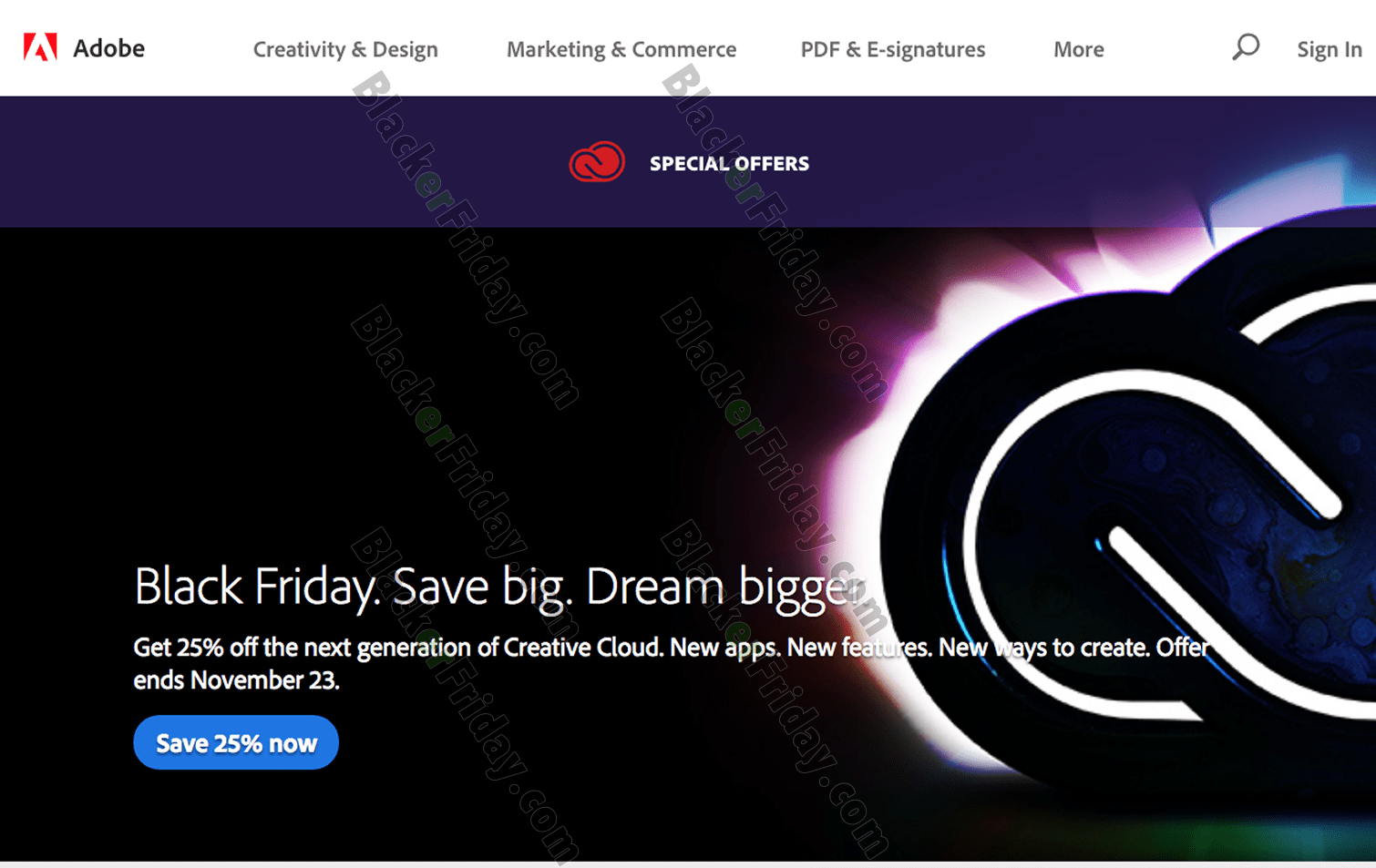
Набор программ из Adobe Creative Cloud
При этом он получает возможность легально пользоваться абсолютно всеми платными приложениями, в том числе:
- PhotoShop;
- Illustrator;
- Acrobat Pro;
- After Effects и многими другими.
За исключением возможности легально устанавливать на компьютеры и использовать программное обеспечение, пользователь сервиса также получает 100 гигабайт места на серверах Amazon. Он их может использовать для хранения данных из своих проектов. Надеюсь вы поняли, что это за приложение Adobe Creative Cloud.
Как это работает?
Компания сделала очень простым начало работы с Adobe Creative Cloud. Что это за программа, мы уже поняли, теперь перейдем к более детальному рассмотрению. Чтобы начать работать с ней, нужно зайти на сайт софта. Там необходимо совершить оплату пакета документов, предварительно зарегистрировавшись. После потребуется установить небольшое приложение, буквально за пару минут.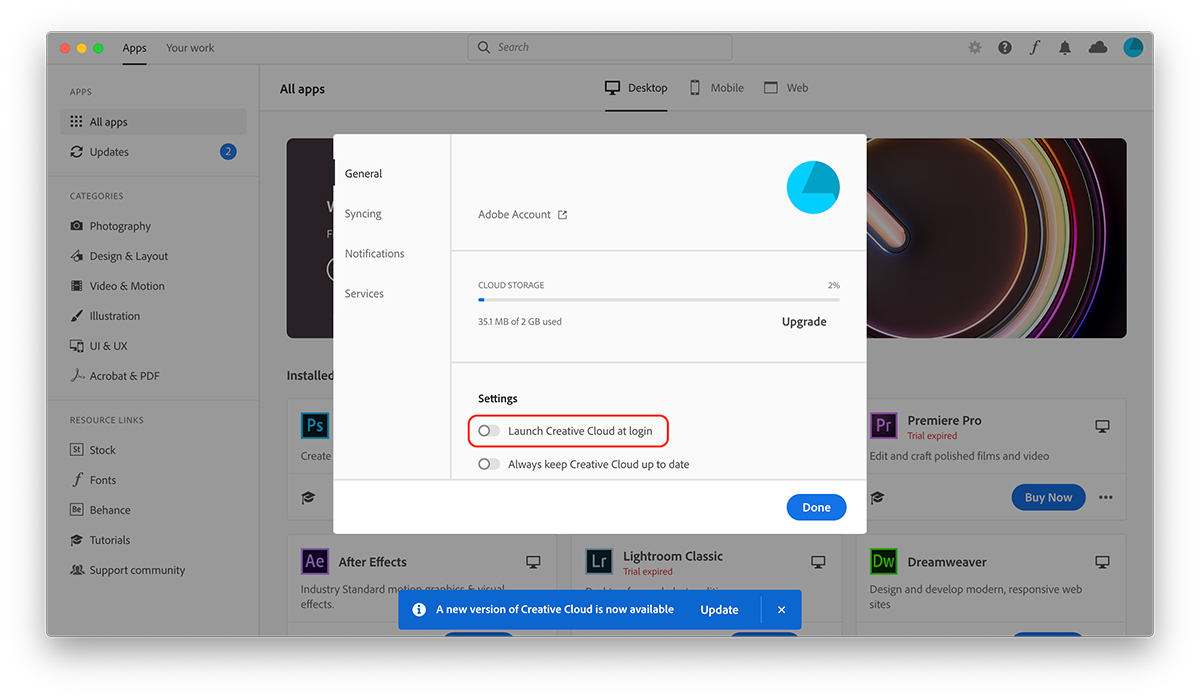 Дальше следует зайти в него и залогиниться.
Дальше следует зайти в него и залогиниться.
Нам доступны несколько вкладок. Наиболее популярная и главная — Apps. Тут найдутся все программы Creative Suite. Стоит отметить, что все софты устанавливаются на ПК и ни в коем случае не являются веб-приложениями. Они работают корректно и в офлайн-режиме. Для инсталляции нажимаем кнопку «Установить».
В Adobe Creative Cloud можно обновлять программы. Даже самые незначительные исправления приходят пользователям СС сразу же. Поэтому установить апдейт можно в этой же вкладке. В остальном пользователям доступны функции Behance, управление шрифтами и файлами.
⇡#Новые функции Illustrator CC
Как и любое приложение, существующее и активно развивающееся на протяжении многих лет, Adobe Illustrator может похвастаться огромным числом самых разных инструментов. Тем не менее в новых релизах разработчики не только улучшают уже знакомые пользователям средства и интегрируют поддержку современных технологий, но и добавляют новые инструменты.
Так, в одном из последних обновлений Illustrator CC в приложение было добавлено сразу два новых инструмента для рисования: Curvature («Кривизна») и Join («Соединение»). Первый предназначен для быстрого и наглядного создания кривых и прямых линий. Его удобство в том, что для редактирования уже созданных объектов не нужно переключаться на работу с другими средствами приложения (хотя при желании это можно сделать). Инструмент Join используется для объединения неточно нарисованных контуров, которые могут пересекаться или немного не доходить друг до друга. При помощи нового инструмента можно быстро соединить контуры и обрезать ненужные сегменты. При этом их исходные траектории не изменяются.
Среди небольших улучшений хорошо знакомых пользователям инструментов стоит обратить внимание на Area-type («Текст в области»). Теперь при редактировании текста, созданного с его помощью, размер рамки автоматически изменяется
Благодаря этому текст никогда не выходит за область рамки. Впрочем, если по каким-то причинам вы находите это улучшение неудобным, автоматическое изменение размера рамки можно быстро отключить двойным щелчком по виджету рамки.
Впрочем, если по каким-то причинам вы находите это улучшение неудобным, автоматическое изменение размера рамки можно быстро отключить двойным щелчком по виджету рамки.
И Photoshop, и Illustrator теперь отлично работают с сенсорными устройствами на базе Windows 8.1 (с Microsoft Surface Pro 3 и подобными). Сенсорный ввод можно использовать для навигации по изображению: при помощи жестов холст можно вращать, приближать, отдалять, перемещать и т.д. В Illustrator в сенсорном режиме удобно делать выделения, использовать новые инструменты Curvature и Join, рисовать круги, выполнять различные трансформации объектов. При этом использовать жесты одновременно с обычным вводом при помощи мыши или стилуса не получится, нужно выбрать только один из вариантов. Все инструменты приложения, оптимизированные для работы с использованием жестов, собраны в новой рабочей среде Touch («Сенсорное управление»).
⇡#Улучшенная поддержка 3D
Несмотря на то, что в ассортименте компании Adobe пока что нет 3D-редактора, с каждым годом она делает все больше и больше для того, чтобы привлечь к своим приложениям 3D-дизайнеров, аниматоров и всех остальных, кто связан с миром трехмерной графики.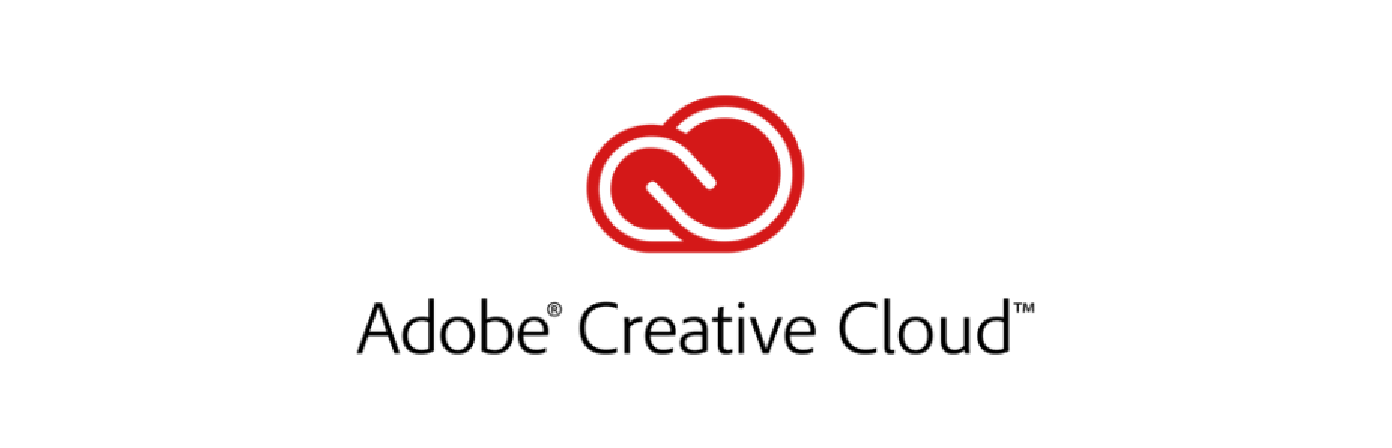 Так, за последний год в Photoshop реализовано немало улучшений, направленных именно на эту категорию пользователей.
Так, за последний год в Photoshop реализовано немало улучшений, направленных именно на эту категорию пользователей.
Прежде всего, стоит отметить новые фильтры, предназначенные для быстрого создания карт рельефа и карт нормалей. И те и другие активно используются 3D-дизайнерами для создания текстур. Карта рельефа (Bump Map) дает возможность имитировать неровности и складки на поверхности объекта, а карта нормалей (Normal Map) — увеличивать детализацию поверхности за счет имитации освещения на неровных участках.
При помощи новых фильтров Generate Bump Map («Создать карту рельефа») и Generate Normal Map («Создать нормальную карту»), расположенных в категории 3D, можно создавать карты соответствующих типов на основе любого изображения.
Использование карты Normal Bump для имитации рельефа на 3D-поверхности
Кстати, карты нормалей и рельефа могут использоваться не только в трехмерной графике. Например, с помощью таких карт можно быстро создавать различные графические файлы с эффектом объема: листовки, открытки, презентации и пр.
К улучшениям, касающимся трехмерной графики, относится и появление новых форматов импорта и экспорта. Если в распоряжении пользователя есть файл PDF с внедренным 3D-объектом, то его теперь можно извлечь из файла и открыть в Photoshop. И наоборот: трехмерный объект может быть экспортирован в 3D PDF из графического редактора. Photoshop CC умеет открывать файлы в форматах VRML, IGES, U3D и PLY, экспортировать данные в форматы U3D и VRML.
В Photoshop CC реализована и поддержка популярного открытого формата Collada. В частности, используя файлы в этом формате, можно импортировать в графический редактор «кости». Иными словами, используя панель Animation, можно работать в Photoshop с отригенными анимированными персонажами. Установив персонаж в нужной позе, можно затем использовать ее в проекте или же подготовить для 3D-печати.
Кстати, насчет 3D-печати. За последний год поддержка трехмерных принтеров в Photoshop была существенно улучшена. В частности, появился профиль для печати на 3D-принтере MakerBot Replicator пятого поколения, а при помощи новой функции Pack Objects On Ground Plane («Упаковать объекты на плоскости основания») теперь можно без проблем подготовить к трехмерной печати сразу несколько объектов.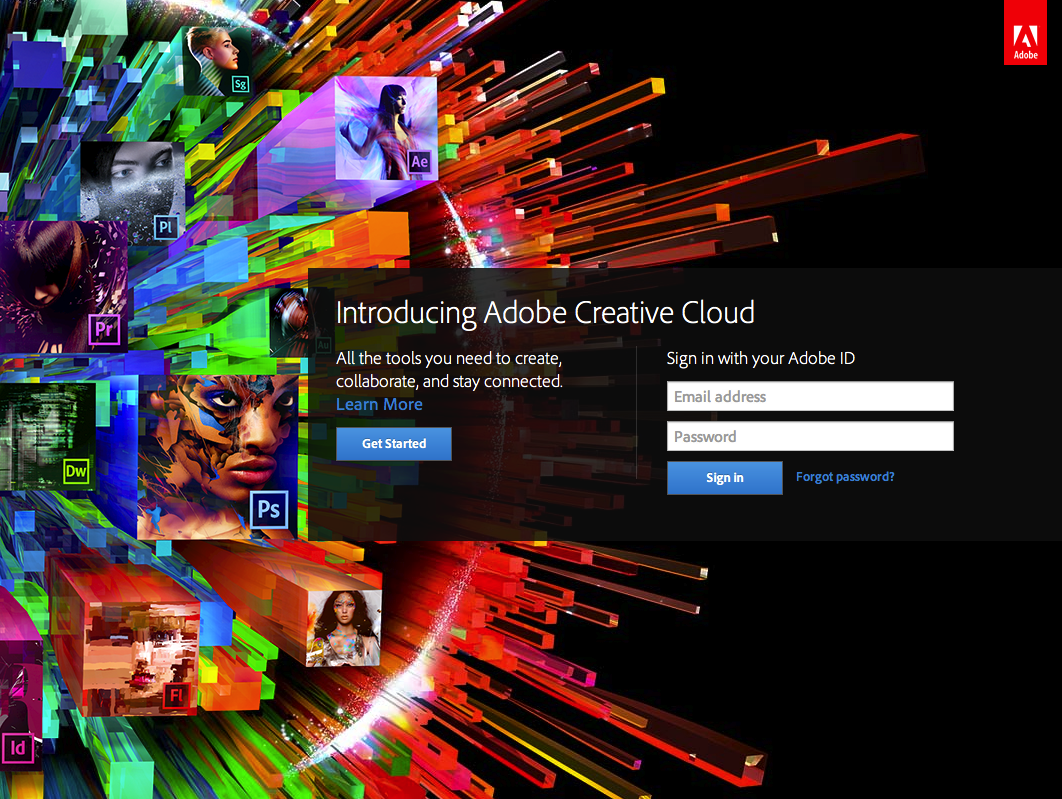 В последней версии Photoshop для принтеров FDM (Fused Deposition Modeling) предварительный просмотр стал более точным. Кроме этого, появилась возможность переключаться между режимами предпросмотра в окне настроек 3D-печати.
В последней версии Photoshop для принтеров FDM (Fused Deposition Modeling) предварительный просмотр стал более точным. Кроме этого, появилась возможность переключаться между режимами предпросмотра в окне настроек 3D-печати.
Camera Raw
Другая ожидаемая новинка — это встроенный в Photoshop плагин Adobe Camera Raw 8, который стал довольно мощным инструментом. Там есть две примечательных вещи — улучшенная Healing Brush (стоит отметить, что я так давно не пользовался русифицированным фотошопом, что даже не помню, как там что называется по-русски) и Upright — функция, которая позволяет выпрямлять линии, которые случайно получились кривыми на фото. К слову, всю мощь Camera Raw можно применить не только к RAW-файлам, но и к любой картинке вообще — теперь это вроде как обычный фильтр.
Более того — можно использовать Camera Raw даже с видео, которое вы импортировали в Photoshop (да, такая функция появилась ещё в CS6).
Основные преимущества Adobe Creative Cloud:
- Приобретение лучших инструментов по более доступной цене: загрузка и установка последних версий любых необходимых вам приложений из пакета CS6, а также использование дополнительных инструментов и услуг, включая Lightroom 4, Acrobat XI, Adobe Muse и Adobe Edge Tools & Services.

- Возможность совместной работы: создание и управление виртуальными рабочими группами для взаимодействия с коллегами как внутри, так и за пределами вашей организации. Выделение 100 ГБ дискового пространства для каждого рабочего места в облачном хранилище и возможность синхронизации устройств для совместной работы с файлами и проектами в любом месте и в любое время. Создание виртуальных рабочих групп, управление ими и дополнительная система хранения данных доступны исключительно в рамках программы Creative Cloud for teams.
- Публикация приложений и веб-сайтов: решение любых вопросов, связанных с демонстрацией вашего контента пользователям во всем мире. Creative Cloud открывает вам доступ к услугам веб-хостинга Adobe, которые позволяют легко опубликовать ваш веб-сайт в сети Интернет. Вы также можете создавать красочные цифровые публикации для iPad, не написав при этом ни единой строки кода.
- Использование новейших решений: оперативное получение доступа ко всем новым версиям продуктов, а также использование новых инструментов и услуг сразу же после их появления.

| Одни из лучших в мире инструментов | Доступ ко всем новым настольным приложениям Adobe Creative Suite 6*, а также ряду других инструментов и сервисов, включая Adobe Muse, Acrobat XI, Lightroom 4, Adobe Edge, и многим другим. Creative Cloud дает вашей рабочей группе именно те творческие инструменты и именно тогда, когда они нужны, а наша служба технической поддержки позволяет еще больше повысить эффективность работы. |
| Совместная работа внутри команды | Обменивайтесь файлами большого объема и работайте совместно в защищенной среде. Обменивайтесь файлами с коллегами внутри или вне вашей организации. Используйте дополнительное пространство облака для хранения данных (100 ГБ), а также возможности синхронизации устройств для совместной работы над проектами в любом месте и в любое время. |
| Публикация приложений и веб-сайтов | Creative Cloud разрушает все преграды, чтобы вы могли показать свое творение всему миру. С помощью хост-сервиса Adobe Business Catalyst вы можете легко опубликовать свой веб-сайт. А Adobe Digital Publishing Suite, Single Edition поможет вам при создании цифровых публикаций для iPad. С помощью хост-сервиса Adobe Business Catalyst вы можете легко опубликовать свой веб-сайт. А Adobe Digital Publishing Suite, Single Edition поможет вам при создании цифровых публикаций для iPad. |
| Конкурентное преимущество | Стоимость подписки включает в себя доступ ко всем новым продуктам и обновлениям сразу же после их выхода. Ведь ваши методы работы и обмена информацией меняются, и ваши инструменты для творчества тоже должны меняться. |
| Простое управление, развертывание и масштабирование рабочих мест | Используйте административные инструменты для централизованного развертывания, управления и отслеживания лицензий. С их помощью вы без проблем добьетесь максимальной отдачи от ваших инвестиций в ПО. Гибкая система оплаты дает вашей компании возможность прогнозировать расходы. Свободно добавляйте или заменяйте рабочие места по мере изменения вашей рабочей группы. Вы можете также передать эту задачу своему администратору. |
Преимущества Adobe Creative Cloud для IT
В настоящем разделе рассматриваются важные преимущества решения CCT для ИТ-менеджера или ИТ-директора.![]()
| Простота управления лицензиями и развертывания | Совместимость | Снижение затрат и прогнозируемость расходов |
| Управление Creative Cloud для рабочих групп осуществляется с помощью простой и интуитивно понятной веб-консоли администратора. Консоль позволяет быстро добавлять рабочие места и управлять ими, следить за пространством для хранения данных и многое другое | Предоставляйте своим пользователям незамедлительный доступ к Creative Cloud, даже если ваш платеж не завершен. льготный период позволит вам не только поддерживать совместимость продуктов, но и повысить эффективность работы пользователей | Снижайте затраты с помощью годовой подписки |
| Легко управляйте своими инвестициями в ПО. Вы можете добавлять и заменять рабочие места по мере расширения рабочей группы | Дайте своим пользователям возможность работать продуктивно и дома (каждый пользователь может устанавливать ПО на два компьютера), при этом сохраняя за собой полный контроль | В стоимость подписки включены новые версии и обновления.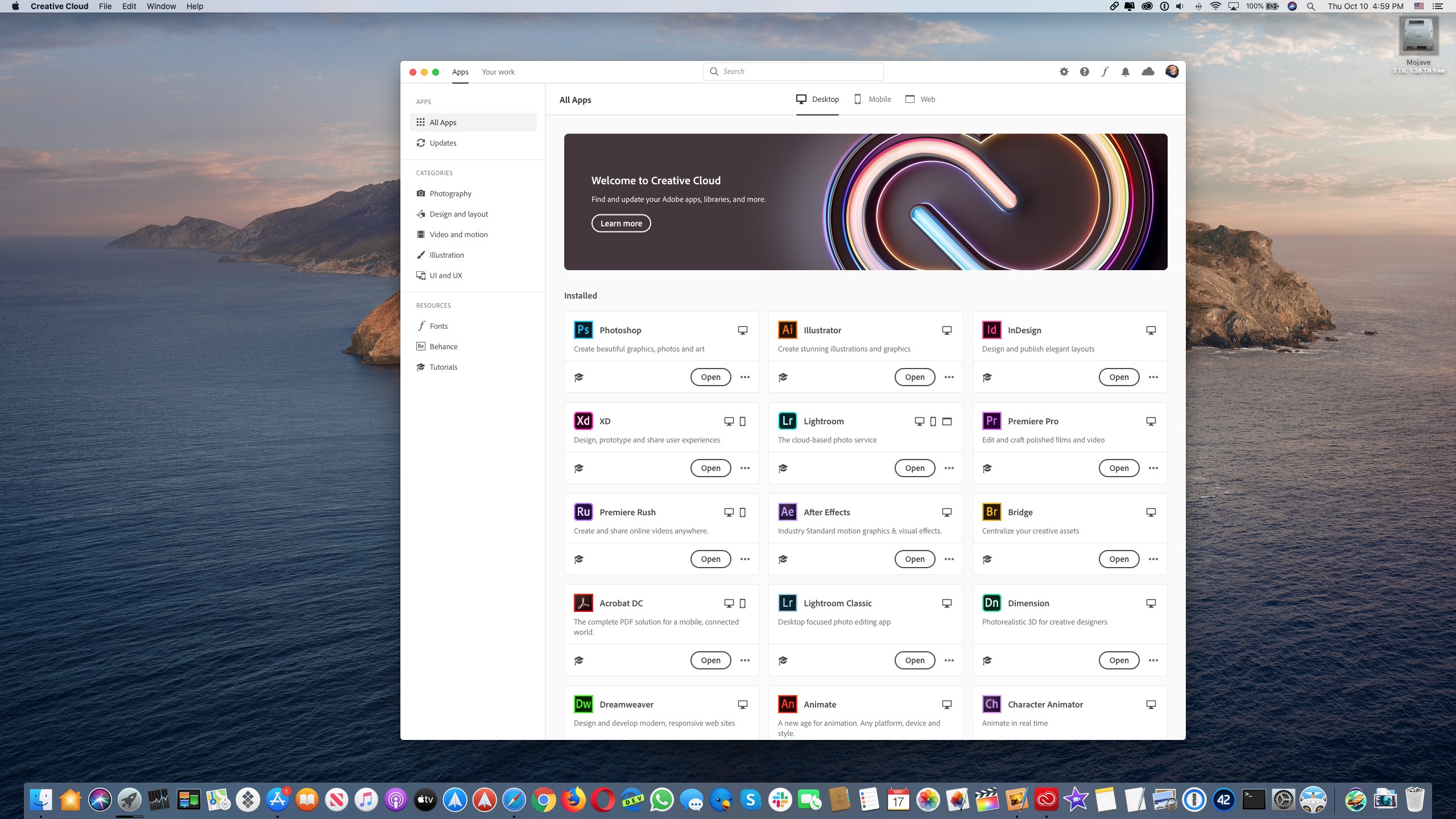 Ваши сотрудники будут всегда на шаг впереди, а вы сможете сэкономить средства Ваши сотрудники будут всегда на шаг впереди, а вы сможете сэкономить средства |
| Развертывайте Creative Cloud для рабочих групп централизованно или разрешите пользователям устанавливать решение самостоятельно | Используйте оперативные расходы на выполнение конкретных задач. Вы оплачиваете только то время пользования ПО, которое нужно для выполнения проекта | |
| Creative Cloud для рабочих групп предполагает управление одним продуктом. Забудьте о покупке отдельных программ — все пользователи получают доступ к последним опциям и функциям, что избавляет вас от необходимости отслеживать обновления | ||
| Каждый пользователь может получить две консультации (в год) экспертов Adobe, что экономит ваше время и деньги |
Преимущества для отделов закупок
В данном разделе рассматриваются важные преимущества решения ССТ для менеджера отдела закупок, которые дополняют основные преимущества, описанные выше. Хотя преимущества для отделов ИТ и отделов закупок имеют много общего, информация ниже преимущественно предназначена для сотрудников, занимающихся закупками.
Хотя преимущества для отделов ИТ и отделов закупок имеют много общего, информация ниже преимущественно предназначена для сотрудников, занимающихся закупками.
| Экономия времени и средств благодаря оптимизации процесса закупок | |
| Снижение затрат | Воспользуйтесь годовой подпиской и снижайте затраты. Все обновления и новые версии уже включены в стоимость подписки |
| Простота администрирования | Администрирование Creative Cloud для рабочих групп очень простое. Все подписки заканчиваются в один день. Срок действия новых рабочих мест, присоединяемых к подписке в течение годового периода, начинается с даты добавления. Больше нет трудностей с отслеживанием обновлений и окончания срока подписки |
| Мгновенный доступ | Пользователи получают мгновенный доступ к ПО, пока ваш заказ еще размещается и обрабатывается, что позволяет всегда быть эффективными, без задержек, что иногда делает вас героем! |
| Оптимизация бюджета | Оптимизируйте свой бюджет, просто добавляя новые рабочие места Creative Cloud для рабочих групп по мере роста или изменения рабочей группы. Например, если дизайнер покидает проект, просто передайте его рабочее место другому человеку (покупать новую лицензию не нужно) Например, если дизайнер покидает проект, просто передайте его рабочее место другому человеку (покупать новую лицензию не нужно) |
| Совместимость | Creative Cloud для рабочих групп, предоставляемое в рамках программы лицензирования VIP, помогает вам управлять рисками и обеспечивает совместимость программных продуктов в рамках всей организации. Отслеживайте все добавленные рабочие места — даже после их приобретения |
| Единый план закупки | Благодаря этой подписке, включающей все приложения Creative Suite (и не только!), вы получаете только один вариант покупки. Вам больше не нужно выбирать между приобретением отдельных продуктов или целого пакета |
Не просто облако
Те, кто впервые в 2013 году познакомился с Adobe CC Creative Cloud, решили, что это обычное облако для хранения данных. Но на деле функции этой программы намного шире. Пользователю доступно 20 гигабайт рабочего пространства, а также синхронизация, расширение, хостинг и т. д. Теперь пользователи могут синхронизировать настройки программ между разными устройствами, создавать приложения и журналы, работать с публикацией Behance.
д. Теперь пользователи могут синхронизировать настройки программ между разными устройствами, создавать приложения и журналы, работать с публикацией Behance.
Но главное, что это не просто программа для хранения данных. Основное здесь — наличие набора софтов, представленных компанией Adobe. Давно известно, что программы Creative Suite — это стандарт для многих пользователей. Но такая роскошь стоит очень дорого и вынуждает тех, кому пакет приложений не по карману, обращаться на сторонние ресурсы, рискуя безопасностью своего ПК.
Сколько стоит использование Adobe Creative Cloud
Конечно, $80 долларов это не десятки тысяч, но и это достаточно много, особенно для просто человека, который занимается, например, созданием макетов для сайтов. Не беда, корпорация Adobe не обязывает пользователей арендовать весь пакет. Пользователь сервиса может выбрать исключительно те программы из Creative Cloud, которые ему нужны.
Adobe PhotoShop
Так, если человеку нужен исключительно PhotoShop, то он может заплатить всего около 10 долларов, и получить на месяц в свое полное распоряжение этот профессиональный инструмент для работы с графикой.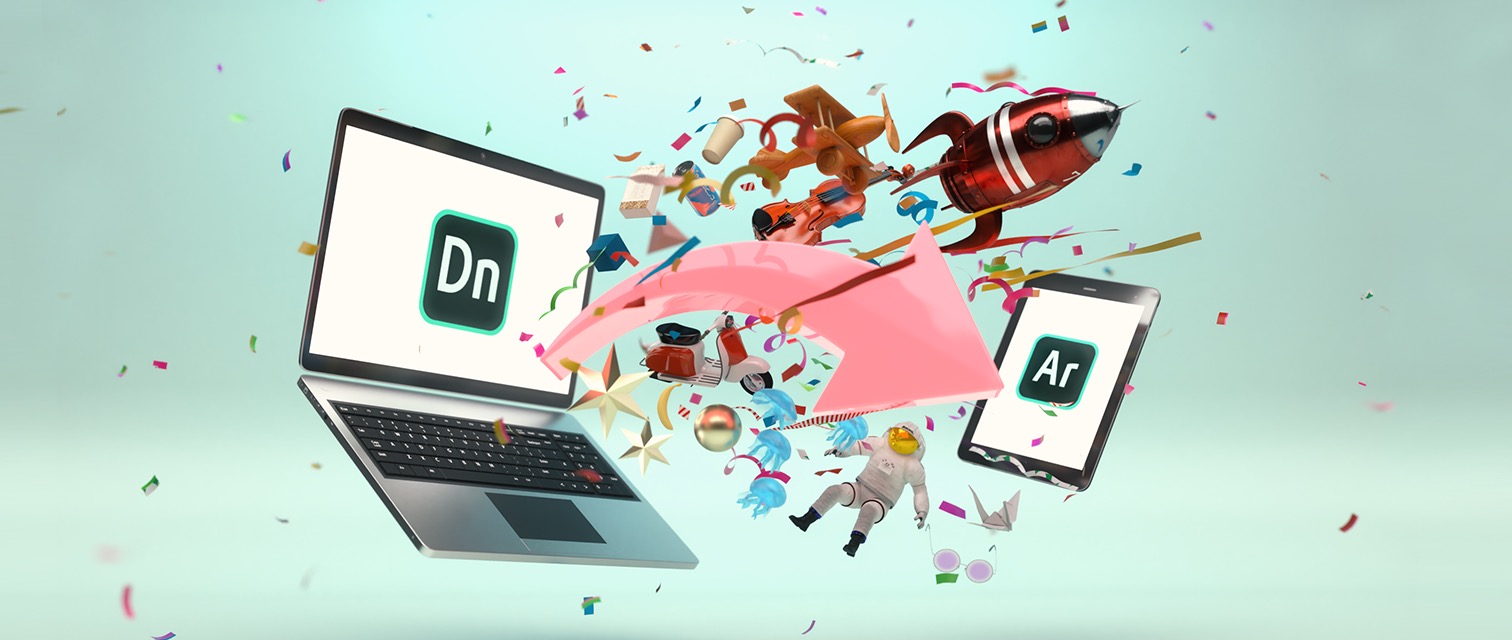 Еще за 7-8 он может получить Illustrator и другие приложения.
Еще за 7-8 он может получить Illustrator и другие приложения.
Сервисом Adobe Creative Cloud очень удобно пользоваться. Например, если человек захотел поменять платформу (к примеру, перейти с Windows на OS X), то ему не понадобится заново покупать и регистрировать продукты. Потребуется просто зайти на сайт Adobe, залогиниться в личный кабинет и скачать версию программы под нужную операционную систему.
При необходимости можно заморозить аккаунт. Пока действует заморозка, деньги со счета не станут списываться. Это удобно в тех случаях, когда, например, человек уезжает в отпуск и на протяжении всего месяца или более не будет пользоваться продуктами Adobe.
Smart Sharpen
Smart Sharpen, «Умная резкость» всегда был одним из самых востребованных фильтров в Photoshop — и сейчас Adobe переделала его от начала и до конца. Он и до этого был «умным», так можно ли было сделать его ещё умнее? Ранее пользователи жаловались на то, что вместе с нужными областями изображения обработке подвергался и фоновый шум. Adobe исправили эту проблему, и хороший фильтр стал ещё лучше. Smart Sharpen теперь наводит резкость на те области, которые в этом действительно нуждаются, снижая уровень шума в тех местах, которые не задействованы в процессе.
Ну и в общем этот фильтр работает гораздо приятнее своей предыдущей версии. Если вы используете его часто, то сразу заметите разницу.
Дополнительная чистка ПК от следов Creative Cloud
Самый простой способ избавиться от остатков программы – скачать CCleaner, выбрать раздел «Очистка реестра», подвергнуть файлы анализу, а затем нажать «Удалить выделенное». Процедуру лучше повторить несколько раз для надежности.
Это к вопросу о том, можно ли полностью избавиться от этого программного обеспечения. Да. Если отменить подписку, а затем воспользоваться стандартными инструментами удаления и дополнительно почистить следы с помощью CCleaner, избавиться от Creative Cloud обязательно получится. Вопрос только в том, нужно это делать, либо программа может в какой-то момент пригодиться, и в её удалении нет смысла.
Файлы, шрифты и магазин CC
- В приложении Creative Cloud также имеется возможность синхронизации ваших файлов( да, да прямо как dropbox, но на порядок неудобнее).
- Скачивать иллюстрации и рисунки из Магазина( Они будут сразу доступны в вашей библиотеке в любом приложении)
- Устанавливать и синхронизировать шрифты между устройствами( удобно если у вас нет доступа для установки нужного шрифта. Если он есть в приложении, он всегда будет с вами) из Typekit
Обзор новых возможностей Adobe Creative Cloud / Программное обеспечение
Сервис Creative Cloud был запущен три с половиной года назад. Однако вторым его днем рождения можно считать май 2013 года, когда компания Adobe прекратила продажу пожизненных лицензий на программное обеспечение, полностью перейдя на распространение по подписке посредством сервиса Creative Cloud.
Понятно, что продажа права на временное использование программы — это совершенно новая модель бизнеса для компании. Поэтому неудивительно, что за те два года, которые прошли с момента полного перехода на Creative Cloud, компания Adobe вносила изменения в планы подписки. Например, после того, как был представлен план «Полный набор» стоимостью 50 долл. в месяц, включающий все приложения Creative Suite, оказалось, что далеко не все пользователи хотят платить за приложения, с которыми они никогда не работают. Поскольку среди поклонников программ Adobe очень много фотографов, компания позже предложила для них отдельный план. За 10 долл. в месяц фотографы получают право работать с Photoshop и всеми версиями Lightroom (настольной, мобильной и веб-сервисом). Кроме этого, существует возможность подписки на отдельные приложения и сниженная цена на полный набор программ для владельцев лицензий Creative Suite (действует только до конца мая).
Но переход на Creative Cloud не стоит расценивать лишь как отказ от стандартных лицензий. За новой моделью распространения привычных программ скрывается и совершенно новый подход к разработке и улучшению ПО.
В былые времена новые версии приложений выходили примерно раз в полтора-два года. В процессе их подготовки разработчики тесно сотрудничали с маркетинговым отделом Adobe, ведь при выпуске очередного релиза нужно было обязательно представить как минимум пять знаковых нововведений. Тех самых, о которых можно снять видеопрезентации, рассказать на обложке коробочной версии приложения и о которых пресс-служба напишет в рекламных материалах, а журналисты — в обзорах. Эти новые функции обязательно должны были быть зрелищными, запоминающимися, то есть обеспечивать так называемый вау-эффект. Они должны привлечь новых покупателей и убедить владельцев старых версий программ купить новую лицензию.
Однако на деле часто бывало так, что именно широко разрекламированные новые функции редко использовались в повседневной работе. С другой стороны, старые пользователи жаловались, что служба поддержки обращает больше внимания на добавление разных «рюшечек», чем на улучшение самых востребованных инструментов приложений и на исправление ошибок.
Переход на модель распространения приложений по подписке дал возможность разработчикам уделять важным, но не слишком заметным вещам больше внимания. То есть фактически специалисты компании перестали тратить лишние ресурсы на яркие нововведения, которые не слишком востребованы в процессе повседневной работы, но которые хорошо продаются в яркой коробке. Вместо этого они сосредоточились на потребностях существующих пользователей, желая, чтобы последние были довольны и постоянно продлевали подписку.
Кроме этого, теперь обновления приложений выходят гораздо чаще чем один раз в полтора-два года. Как только какое-то улучшение готово, приложение тут же обновляется, и подписчики могут оценить улучшение сразу же, а не ждать выхода новой версии.
Поскольку с момента полного перехода на Creative Cloud прошло два года (а это — как раз период, с которым раньше обычно выходили новые версии программ), самое время посмотреть, что нового появилось в основных приложениях Adobe.
⇡#Библиотеки Creative Cloud
Сервис Creative Cloud вряд ли можно рассматривать только как набор отдельно взятых приложений. Компания Adobe не только продает право на использование ПО, но и работает над тем, чтобы пользователям было удобно задействовать инструменты разных программ. Одно из последних улучшений в этой области, реализованных в конце пришлого года, — появление компонента Creative Cloud Libraries.
Библиотеки Creative Cloud включены в последние обновления Photoshop CC, Illustrator CC и InDesign CC для рабочего стола, а также входят в состав новых мобильных приложений. В настольных приложениях работать с библиотеками можно, отобразив панель Libraries, а в мобильных — выбрав соответствующий пункт меню. В приложении InDesign, в котором ранее существовали собственные библиотеки для хранения текстовых рамок, групп объектов и прочих элементов, есть средство для быстрого переноса данных в Creative Cloud Libraries.
С помощью библиотек можно быстро находить сохраненные кисти, цвета, текстовые стили, изображения, векторные элементы, после чего использовать в других проектах. При этом не имеет значения, в каком приложении и на какой платформе они были сохранены. К примеру, можно сохранить элемент в библиотеку в Illustrator, а затем поместить в проект Photoshop. При этом он будет преобразован в Smart Object.
Для синхронизации данных используется профиль Adobe ID.
При этом для локальной работы с библиотеками (например, для использования элементов библиотеки в разных настольных приложениях, запускаемых на одном ПК) постоянное наличие соединения с Интернетом не нужно, так как все элементы сохраняются на компьютере. Сеть понадобится только для доступа к сохраненным данным на других устройствах.
Для удобства работы с большими объемами данных предусмотрена возможность их организации по проектам, клиентам, содержимому или по другим критериям. По умолчанию в настольных приложениях организация автоматически выполняется по типу. При этом можно выбрать разные варианты отображения: эскизы или в виде списка.
Во втором случае рядом с сохраненным элементом можно будет увидеть информацию о том, в каком приложении он был сохранен. Кстати, поддерживается и быстрое редактирование элемента библиотеки прямо через панель Libraries. Интересно также, что при открытии библиотеки в мобильном приложении те элементы, которые в нем невозможно использовать, просто не отображаются.
Как уже было сказано выше, на текущий момент из настольных приложений работу с Creative Cloud Libraries поддерживают Photoshop CC, Illustrator CC и InDesign CC. Кроме этого, библиотеки дают возможность активно задействовать мобильные приложения в повседневной работе. Например, в приложении Adobe Brush CC можно создавать собственные кисти и использовать их в Photoshop, Illustrator, Adobe Sketch.
Векторные формы, созданные на основе фотографий или других изображений в мобильном приложении Adobe Shape CC, могут при помощи библиотек быть переданы в Photoshop, Illustrator и в приложение Adobe Draw. Мобильное приложение Adobe Color CC дает возможность создавать цветовые темы на основе фотографий и других изображений, упорядочивать их и передавать для использования в настольных приложениях Photoshop, Illustrator, InDesign, а также в мобильных Sketch, Line и Draw.
Библиотеки также поддерживаются мобильными приложениями Adobe Line и Adobe Sketch, где можно с их помощью сохранять готовые проекты и затем открывать в Photoshop и Illustrator. Работа с библиотеками также возможна из браузера Adobe Assets, в котором можно упорядочивать элементы, удалять их, переименовывать и т.д.
Последний на сегодняшний день релиз Photoshop CC открывает возможность совместной работы над библиотеками. Доступ к библиотекам возможен не только для подписчиков Creative Cloud — чтобы получить доступ к общей библиотеке, достаточно иметь Adobe ID.
⇡#Основные улучшения в Photoshop СС
За минувший год Photoshop обновлялся четыре раза: в июне, в августе, октябре и декабре. Некоторые из этих обновлений мы уже рассматривали в материале «Обзор нововведений в Photoshop CC 2014: фунт изюма», а о самых последних поговорим ниже.
⇡#Функция Extract Assets для веб-дизайнеров
Еще лет пять назад при создании сайтов веб-дизайнеры могли ориентироваться на то, что большинство пользователей просматривает сайты с разрешением по ширине не менее чем 640 и не более чем 1240 пикселов. Сегодня все больше и больше людей заходят в Интернет с мобильных устройств, и не учитывать это при создании сайтов невозможно. Даже Google не так давно уведомил веб-мастеров, что будет учитывать совместимость с мобильными устройствами при ранжировании сайтов в результатах поиска. А как может Photoshop помочь веб-мастерам при подготовке изображений? Во-первых, стоит работать со всеми изображениями в проектах как со Smart Objects. Во-вторых, при подготовке разных вариантов верстки сайта здорово помогают композиции слоев. И наконец, в-третьих, для сохранения изображений вместо функции Save for web теперь можно использовать новую команду Extract Assets («Извлечение ресурсов»).
С ее помощью можно очень быстро экспортировать содержимое отдельных слоев или всего проекта в один из шести форматов: PNG8, PNG24, PNG32, JPG, GIF или SVG. Обратите особое внимание на SVG — этот формат хорош тем, что файлы масштабируются без потери качества и имеют небольшой размер. SVG отлично подходит для логотипов, иконок и прочих подобных элементов сайта.
Сохраняя графические элементы при помощи функции Extract Assets, можно автоматически переименовать файлы по заданной маске, а также одновременно сгенерировать до восьми файлов с разным разрешением. Также удобно, что еще до экспорта в окне предварительного просмотра можно увидеть размер выбранных элементов в мегабайтах.
⇡#Улучшенная поддержка 3D
Несмотря на то, что в ассортименте компании Adobe пока что нет 3D-редактора, с каждым годом она делает все больше и больше для того, чтобы привлечь к своим приложениям 3D-дизайнеров, аниматоров и всех остальных, кто связан с миром трехмерной графики. Так, за последний год в Photoshop реализовано немало улучшений, направленных именно на эту категорию пользователей.
Прежде всего, стоит отметить новые фильтры, предназначенные для быстрого создания карт рельефа и карт нормалей. И те и другие активно используются 3D-дизайнерами для создания текстур. Карта рельефа (Bump Map) дает возможность имитировать неровности и складки на поверхности объекта, а карта нормалей (Normal Map) — увеличивать детализацию поверхности за счет имитации освещения на неровных участках.
При помощи новых фильтров Generate Bump Map («Создать карту рельефа») и Generate Normal Map («Создать нормальную карту»), расположенных в категории 3D, можно создавать карты соответствующих типов на основе любого изображения.
Использование карты Normal Bump для имитации рельефа на 3D-поверхности
Кстати, карты нормалей и рельефа могут использоваться не только в трехмерной графике. Например, с помощью таких карт можно быстро создавать различные графические файлы с эффектом объема: листовки, открытки, презентации и пр.
К улучшениям, касающимся трехмерной графики, относится и появление новых форматов импорта и экспорта. Если в распоряжении пользователя есть файл PDF с внедренным 3D-объектом, то его теперь можно извлечь из файла и открыть в Photoshop. И наоборот: трехмерный объект может быть экспортирован в 3D PDF из графического редактора. Photoshop CC умеет открывать файлы в форматах VRML, IGES, U3D и PLY, экспортировать данные в форматы U3D и VRML.
В Photoshop CC реализована и поддержка популярного открытого формата Collada. В частности, используя файлы в этом формате, можно импортировать в графический редактор «кости». Иными словами, используя панель Animation, можно работать в Photoshop с отригенными анимированными персонажами. Установив персонаж в нужной позе, можно затем использовать ее в проекте или же подготовить для 3D-печати.
Кстати, насчет 3D-печати. За последний год поддержка трехмерных принтеров в Photoshop была существенно улучшена. В частности, появился профиль для печати на 3D-принтере MakerBot Replicator пятого поколения, а при помощи новой функции Pack Objects On Ground Plane («Упаковать объекты на плоскости основания») теперь можно без проблем подготовить к трехмерной печати сразу несколько объектов. В последней версии Photoshop для принтеров FDM (Fused Deposition Modeling) предварительный просмотр стал более точным. Кроме этого, появилась возможность переключаться между режимами предпросмотра в окне настроек 3D-печати.
⇡#Новые функции Illustrator CC
Как и любое приложение, существующее и активно развивающееся на протяжении многих лет, Adobe Illustrator может похвастаться огромным числом самых разных инструментов. Тем не менее в новых релизах разработчики не только улучшают уже знакомые пользователям средства и интегрируют поддержку современных технологий, но и добавляют новые инструменты.
Так, в одном из последних обновлений Illustrator CC в приложение было добавлено сразу два новых инструмента для рисования: Curvature («Кривизна») и Join («Соединение»). Первый предназначен для быстрого и наглядного создания кривых и прямых линий. Его удобство в том, что для редактирования уже созданных объектов не нужно переключаться на работу с другими средствами приложения (хотя при желании это можно сделать). Инструмент Join используется для объединения неточно нарисованных контуров, которые могут пересекаться или немного не доходить друг до друга. При помощи нового инструмента можно быстро соединить контуры и обрезать ненужные сегменты. При этом их исходные траектории не изменяются.
Среди небольших улучшений хорошо знакомых пользователям инструментов стоит обратить внимание на Area-type («Текст в области»). Теперь при редактировании текста, созданного с его помощью, размер рамки автоматически изменяется. Благодаря этому текст никогда не выходит за область рамки. Впрочем, если по каким-то причинам вы находите это улучшение неудобным, автоматическое изменение размера рамки можно быстро отключить двойным щелчком по виджету рамки.
И Photoshop, и Illustrator теперь отлично работают с сенсорными устройствами на базе Windows 8.1 (с Microsoft Surface Pro 3 и подобными). Сенсорный ввод можно использовать для навигации по изображению: при помощи жестов холст можно вращать, приближать, отдалять, перемещать и т.д. В Illustrator в сенсорном режиме удобно делать выделения, использовать новые инструменты Curvature и Join, рисовать круги, выполнять различные трансформации объектов. При этом использовать жесты одновременно с обычным вводом при помощи мыши или стилуса не получится, нужно выбрать только один из вариантов. Все инструменты приложения, оптимизированные для работы с использованием жестов, собраны в новой рабочей среде Touch («Сенсорное управление»).
⇡#Улучшения в InDesign CC
Интересно, что в рамках Creative Cloud возможен выпуск обновлений для отдельных приложений. То есть если разработчики, которые трудятся над улучшениями одной из программ, готовы представить пакет новинок, им не нужно ждать, пока к ним подтянутся те, кто работает над другими приложениями пакета. Например, для InDesign обновления выходили не только в июне и октябре 2014-го (как для других компонентов Creative Cloud), но и в феврале текущего года.
Для более удобной работы с цветами в InDesign появился новый инструмент Color Theme («Цветовая тема»). Обнаружить его можно на панели инструментов рядом с Eyedropper («Пипетка»).
Его основное предназначение — сохранение отдельных цветов или же тем, содержащих до пяти цветов, для использования в будущем. При этом, если переключиться на какое-то другое действие, а затем снова выбрать инструмент Color Theme, созданная ранее тема сохраняется. Для очистки ячеек панели достаточно нажать клавишу ESC. Интересно, что в процессе создания темы приложение автоматически генерирует ее другие варианты: с более темными, более светлыми, более насыщенными цветами и пр. Сохраненные темы могут быть добавлены на панель Swatches («Образцы») в виде отдельной группы. Кроме этого, инструмент поддерживает сохранение цветовых тем в библиотеке Adobe Color.
Одно из небольших, но очень полезных улучшений в последней версии InDesign связано с открытием документов в более ранних версиях приложения. До недавнего времени для того, чтобы файл, созданный в последней версии InDesign, мог быть открыт с помощью предыдущих релизов приложений, необходимо было сначала конвертировать его в формат IDML. Теперь все гораздо проще.
Если приложение определяет, что файл создан в более новой версии InDesign, выводится окно с предупреждением, после чего документ отсылается на сервис Creative Cloud, конвертируется там в формат нужной версии и сохраняется на локальном компьютере. Правда, не стоит забывать, что, если при создании файла были использованы какие-то новые возможности InDesign, они просто будут удалены.
Одно из небольших улучшений, которые делают повседневную работу с программой проще, касается создания таблиц. Вплоть до недавнего времени создание таблицы в InDesign было возможно лишь в том случае, если предварительно была добавлена текстовая рамка. Благодаря новой опции Create Table («Создать таблицу») этого лишнего шага можно избежать. Теперь достаточно указать необходимое число строк и столбцов, после чего таблица будет вставлена в нужное место документа. Старый способ добавления таблиц при этом тоже работает.
К небольшим, но полезным улучшениям также можно отнести новую опцию Ungroup Remembers Layers («Разгруппировать скопированные слои»). Она актуальна для тех, кто часто пользуются возможностью группировки элементов. В более ранних релизах InDesign при добавлении в группу элементов, которые находились на разных слоях, при их последующей разгруппировке они не возвращались на свои исходные слои и оставались на верхнем слое. Теперь же благодаря новой опции пользователь может решить, как ему удобнее: чтобы элементы возвращались на исходные слои или оставались на верхнем.
Наконец, еще одно небольшое улучшение, на которое стоит обратить внимание, связано с печатью документов. В окне печати теперь есть отдельная опция для распечатки текущей страницы. А это означает, что перед его открытием пользователю теперь не нужно искать номер страницы и вводить его в диалог печати вручную.
⇡#Заключение
В целом, если оценивать проделанную за два года работу по улучшению приложений и сравнивать текущие редакции программ Creative Cloud с последним релизом Creative Suite, можно сказать, что всех представленных нововведений однозначно хватило бы на полноценную новую версию. С другой стороны, бросается в глаза то, что очень многие улучшения теперь касаются не отдельных приложений, а всего семейства Creative Cloud (по крайней мере, основных компонентов пакета). Например, много внимания уделяется интеграции приложений через новый компонент библиотек, все время создаются новые мобильные приложения, которые дополняют настольные и предназначены для совместной работы с ними. Тем самым разработчики из Adobe как бы предлагают своим пользователям вылезти из скорлупы привычных приложений и инструментов, попробовать новые способы работы, задействовать в своих проектах современные технологии.
Если Вы заметили ошибку — выделите ее мышью и нажмите CTRL+ENTER.
Adobe Creative Cloud: что это такое?
Adobe Creative Cloud — это набор программных продуктов Adobe. Помимо предложения продуктов — в виде пакета или по отдельности — Creative Cloud также предлагает облачное хранилище. Продукты Creative Cloud продаются по модели ежемесячной подписки.
Вот что вы можете ожидать от Adobe Creative Cloud.
Что такое Adobe Creative Cloud?
Программное обеспечение для творчества, такое как Photoshop и Premiere, когда-то продавалось на компакт-дисках, которые клиенты использовали для установки программного обеспечения на свои компьютеры.Теперь, с облачными технологиями, нет необходимости продавать физический продукт. Поэтому вместо этого Adobe начала продавать продукты как часть облачного сервиса, который включает облачное хранилище.
Продукты, продаваемые в Creative Cloud, являются примерами программного обеспечения как услуги (SaaS).
Клиенты могут купить весь набор продуктов SaaS или выбрать продукты, которые, по их мнению, будут им нужны чаще всего. Creative Cloud взимает ежемесячную абонентскую плату, но ее размер зависит от того, сколько продуктов вы покупаете.Есть также специальные предложения для предприятий, школ и учителей.
Как работает Adobe Creative Cloud?
Первым шагом к приобретению Adobe Creative Cloud является выбор тарифного плана:
Individual: Индивидуальные планы идеально подходят для фрилансеров, любителей и всех, кто хочет использовать программное обеспечение Adobe в личных целях. Получение всех приложений Adobe по индивидуальному плану стоит 52,99 доллара в месяц (по состоянию на 8 августа 2020 г.). Еще одним популярным пакетом является пакет «Фотография», который включает Photoshop, Lightroom и 20 ГБ хранилища за 9 долларов.99 в месяц.
Если вы покупаете план для всех приложений, вам не обязательно сразу устанавливать все продукты. Продукты ждут вас в облаке, и вы можете скачать их по мере необходимости.
Компании: Эти варианты идеально подходят, когда вам нужно несколько рабочих мест в Adobe Creative Suite. С помощью бизнес-плана вы можете передавать лицензии новым пользователям по мере изменения потребностей вашего бизнеса, использовать функции совместного редактирования видео и выполнять синхронизацию между устройствами. Компании могут получить все приложения за 79 долларов.99 в месяц за лицензию, или они могут выбирать приложения по цене 33,99 доллара США в месяц за приложение за лицензию.
Студенты и преподаватели: Если вы студент или преподаватель, вы можете получить значительную скидку на весь Adobe Creative Cloud Suite. Первый год по плану для ученика или учителя стоит 19,99 доллара в месяц, а после первого года он увеличивается до 29,99 доллара в месяц, что все еще намного меньше, чем цена стандартного индивидуального плана для всех приложений, стоимость которого составляет 52,99 доллара. Чтобы претендовать на скидку для студентов, вы должны быть зачислены в университет или колледж, начальную или среднюю школу или школу на дому.Существуют конкретные доказательства соответствия требованиям как для студентов, так и для учителей.
Школы и университеты: Школы и университеты имеют множество планов, из которых они могут выбирать, если хотят предоставить студентам доступ к программному обеспечению Adobe. Они включают план для каждого общего устройства, который предлагает все приложения за годовую плату в размере 330 долларов США. Есть план для каждого студента с годовой платой в размере 189 долларов. Adobe также предлагает институциональные планы для всех студентов и сотрудников, чтобы получить доступ к продуктам Adobe, но эти планы предлагаются только на индивидуальной основе, поэтому вам придется позвонить, чтобы узнать, сколько это будет стоить вашей школе или университету.
Имейте в виду, что на самом деле вы не покупаете эти продукты напрямую. Эти продукты продаются по подписке, поэтому вы покупаете только временный доступ к продуктам, на которые распространяется выбранный вами план. Если вы перестанете платить абонентскую плату, вы потеряете доступ к продуктам.
Что входит в комплект?
В Creative Cloud Suite есть несколько категорий элементов. К ним относятся приложения для дизайна, веб-приложения и приложения UX, приложения для фотографий и приложения для аудио и видео.В приведенной ниже таблице указаны все приложения, включенные в полный план Creative Cloud (по состоянию на 8 августа 2020 г.). Категории частично пересекаются, потому что некоторые программы имеют разностороннее применение.
| Приложения, включенные в Adobe Creative Suite | |||
|---|---|---|---|
| Приложения для дизайна | Веб-приложения и пользовательские интерфейсы | Приложения для фотографий | Видео и аудио приложения |
| Photoshop | Adobe XD | Photoshop | Premiere Pro |
| InCopy | Искра | Световая комната | Премьера Раш |
| Искра | Dreamweaver | After Effects | |
| Иллюстратор | Анимация | Искра | |
| Adobe XD | InCopy | прослушивание | |
| Размер | InDesign | ||
| InDesign | Photoshop | ||
Ключевые выводы
- Adobe Creative Cloud — это план подписки, который предлагает творческие продукты Adobe, такие как Photoshop и Premiere Pro.
- Продукты, включенные в Adobe Creative Cloud, являются примерами SaaS. Ценовые планы
- различаются: от комплексных планов, охватывающих все приложения, до планов для одного приложения.
- Компании, школы, учителя и студенты могут претендовать на специальные предложения по планам Creative Cloud.
Что такое Adobe Creative Cloud — описание каждого приложения и цены
Adobe Creative Cloud, что это такое?
Давайте познакомимся с Adobe Creative Cloud
Adobe стала одним из пользующихся наибольшим доверием имен в области программного обеспечения для кинематографистов и других творческих профессий, таких как фотографы, художники и графические дизайнеры.Adobe Creative Cloud, также сокращенно Adobe CC, является наиболее полным программным продуктом, предлагаемым компанией на сегодняшний день, но что именно?
ОПРЕДЕЛЕНИЕ ADOBE CLOUD SUITE
Что такое Adobe Creative Cloud?
Adobe Creative Cloud , также известная как Adobe CC или Adobe Cloud, представляет собой всеобъемлющую коллекцию программного обеспечения Adobe для настольных ПК и мобильных приложений под одной крышей. Adobe CC приобретается и обслуживается посредством ежемесячной подписки.В подписку Adobe CC включено более 20 различных полностью реализованных программ.
Adobe Cloud Suite также включает в себя несколько преимуществ, которые не являются полноценными программными приложениями. Также включены библиотека шрифтов Adobe, выделенное пространство для облачного хранилища, программа Adobe Portfolio, инструменты для совместной работы и членство в Behance.net
Что такое Adobe CC?
Предварительный просмотр программ
Прежде чем мы разберем все приложения по отдельности, давайте начнем с краткого обзора.Всего мы разберем 24 программы. Итак, что входит в Adobe Creative Cloud?
- Premiere Pro
- Premiere Rush
- After Effects
- Photoshop
- Acrobat DC
- Bridge
- Lightroom
- Lightroom Classic
- Audition
- 9018 Media Encoder 9018 9018 Media Encoder 9018 9018 Camera Encoder 9018 9018 9018 Media Encoder 9018 9018 Builder Premium
- Illustrator
- InDesign
- InCopy
- XD
- Dimension
- Aero
- Dreamweaver
- Animate
- Character Animator
- Prelude 9015
- Создание красивой графики, фотографий и искусства (Photoshop)
- Создание векторных иллюстраций и графики (Illustrator)
- Создание и публикация одно- или многостраничных макетов (InDesign)
- Проектирование, прототипирование и обмен пользовательским опытом (XD)
- Редактируйте видео и фильмы с полным набором возможностей постпроизводства (Premiere Pro)
- Создание анимированной графики и визуальных эффектов (After Effects)
- Рендеринг фотореалистичных 3D изображений (Размер)
- Управление рабочими процессами цифровой фотографии на рабочем столе (Lightroom Classic)
- Создайте собственное портфолио цифрового искусства (Портфолио)
- Создавайте графику, веб-страницы и видеоистории за считанные минуты (Spark)
- Создание и управление документами PDF и рабочими процессами (Acrobat)
- Разрабатывать и поддерживать веб-сайты, редактировать HTML, CSS и аналогичный код (Dreamweaver)
- Создание адаптивных веб-сайтов без необходимости программирования (Muse)
- Создание анимации для любой платформы, устройства и стиля (Animate)
- Анимация 2D-персонажей (Character Animator)
- Запись, редактирование и микширование аудио (прослушивание)
- Управляйте своими творческими ресурсами и централизуйте их (мост)
- Вывод видео файлов практически на любой экран (Media Encoder)
- Совместная работа с копирайтерами и редакторами (InCopy)
- Добавление метаданных, загрузка видеоресурсов для черновых сокращений видео (Prelude)
- Создание собственных 3D-персонажей для Photoshop (Fuse)
- Компьютер, отвечающий минимальным требованиям для выбранного приложения
- Высокоскоростной доступ в Интернет
- Должен иметь право на получение спонсируемой университетом (бесплатной) лицензии или на получение лицензии через внутренний запрос на обслуживание (ISR) — см. Раздел «Стоимость» для определения права на участие.
- Колледж искусств и наук
- Колледж связи
- Инженерный колледж
- Колледж изящных искусств
- Колледж общих исследований
- Колледж наук о здоровье и реабилитации: Колледж Сарджент
- Вычислительная техника и науки о данных
- Столичный колледж
- Школа бизнеса Questrom
- Педагогическая школа
- Школа гостиничного дела
- Сначала обратитесь в OIT, чтобы активировать вашу учетную запись. Это необходимо, даже если вы не хотите или нуждаетесь в каком-либо из набора продуктов, загруженных на ваш рабочий компьютер.
- После включения учетной записи перейдите на https://www.adobe.com
- Выберите параметр входа
- Введите адрес электронной почты LSUE, чтобы войти в систему с учетными данными сети LSUE
- После входа в систему вы увидите ссылку «Приложения» в верхней области навигации для выбора. и установите на свое личное устройство
- Adobe Acrobat Pro — Создавайте, защищайте, подписывайте, сотрудничайте и печатайте документы PDF.
- Adobe Photoshop — Редактируйте и объединяйте изображения, используйте инструменты 3D, редактируйте видео и выполняйте расширенный анализ изображений.
- Adobe Illustrator — Создавайте векторную графику для печати, Интернета, видео и мобильных устройств.
- Adobe InDesign — Создавайте профессиональные макеты для печати и цифровых публикаций.
- Adobe Bridge — просматривайте, систематизируйте и ищите свои фотографии и файлы дизайна в одном центре место.
- Adobe Dreamweaver — Дизайн, разработка и поддержка веб-сайтов и приложений на основе стандартов.
- Adobe Animate — Создавайте интерактивные анимации для нескольких платформ.
- Adobe Premiere Pro — Редактируйте видео с помощью передовых высокопроизводительных инструментов редактирования.
- Adobe After Effects — создание анимированной графики и визуальных эффектов промышленного стандарта.
- Adobe Audition — Создавайте, редактируйте и улучшайте звук для вещания, видео и фильмов.
- Adobe Prelude — Оптимизируйте импорт и запись видео из любого видеоформата.
- Adobe Media Encoder — Автоматизируйте процесс кодирования видео и аудио в виртуальную любой формат видео или устройства.
- Adobe Aero — Создавайте интерактивные приложения в дополненной реальности и делитесь ими.
- Adobe Fresco для iPad Pro и Windows — Откройте для себя заново радость рисования и рисования с приложение, созданное для Apple Pencil и сенсорных устройств.
- Adobe XD — Дизайн и прототипирование пользовательского интерфейса для веб-сайтов, мобильных приложений и многого другого.
- Adobe Dimension — Составные высококачественные фотореалистичные изображения с 2D и 3D ресурсами.
- Adobe Character Animator — Анимируйте своих 2D-персонажей в реальном времени.
- Adobe InCopy — Воспользуйтесь преимуществами тесной интеграции с InDesign для улучшения совместной работы среди дизайнеров, редакторов и писателей.
- Adobe Fonts — доступ к более чем 14 000 шрифтов от партнеров-литейщиков в одной библиотеке для быстрого просмотра, удобного использования в Интернете или на рабочем столе и бесконечного набора типографских вдохновение.
- Наряду со многими другими …
Перейдите в учетные записи Adobe и нажмите Получить Adobe ID .
Следуйте инструкциям и введите действующий адрес электронной почты. Затем нажмите Зарегистрироваться .
Вы получите письмо от Adobe со ссылкой для подтверждения вашего адреса электронной почты.Возможно, вам придется подождать некоторое время, прежде чем получить письмо.
ПРИМЕЧАНИЕ. Введенный вами адрес будет вашим Adobe ID, поэтому используйте часто используемый адрес, который вы запомните.Войдите, используя созданную вами учетную запись.
Откроется страница вашей учетной записи.
- Основной преподавательский состав и персонал получают программное обеспечение на свой компьютер, выданный Лесли, и имеют право работать из дома на 1 дополнительном персональном компьютере.
- Студенты могут арендовать программное обеспечение для своих персональных компьютеров со скидкой 60%. Пожалуйста, нажмите здесь, чтобы купить.
- Адъюнкт-факультет может арендовать лицензионное программное обеспечение для своих персональных компьютеров со скидкой 60%. Пожалуйста, нажмите здесь, чтобы купить.
- Emeritus Faculty может арендовать программное обеспечение для своих персональных компьютеров со скидкой 60%. Пожалуйста, нажмите здесь, чтобы купить.
- Photoshop
- Premiere Pro
- Световая комната
- Иллюстратор
- After Effects
- Dreamweaver
- Speedgrade
- среди других программ
- Это программное обеспечение можно использовать одновременно на двух компьютерах, но его можно установить на многих разных компьютерах.
- Чтобы использовать это программное обеспечение на другом компьютере, загрузите, установите и запустите приложение Creative Cloud для настольных ПК на своем компьютере.После открытия программного обеспечения войдите в программное обеспечение со своим Adobe ID, и вы сможете установить и использовать выбранные вами программы Adobe.
- Если ваша лицензия все еще действительна, и вы купили новый компьютер или потеряли доступ к своему старому, вы можете выполнить шаги, проиллюстрированные в предыдущем пункте, чтобы установить это программное обеспечение на свой компьютер.
- Adobe разработала «Creative Cloud Cleaner Tool», чтобы помочь решить проблемы с установкой, которые могут возникнуть при установке программного обеспечения Creative Cloud.Это полезный ресурс, если вы столкнулись с проблемами при установке этого программного обеспечения на свой компьютер.
- Один из способов проверить правильность настройки доступа — войти в свою учетную запись Adobe на Adobe.com; после этого найдите ссылку (обычно в левой части страницы) «Управление учетной записью. После нажатия этой ссылки в разделе« Планы и продукты », если вы правильно настроили доступ к этому программному обеспечению, вам следует см. список «Creative Cloud для учащихся и учителей (на один год)».
- Если в программе Creative Cloud указано, что вы используете пробную версию, убедитесь, что вы входите в программу, используя правильную учетную запись Adobe. Выполните действия, описанные в предыдущем пункте, чтобы убедиться, что ваша учетная запись имеет соответствующую лицензию. Как только вы узнаете, какая учетная запись имеет соответствующий доступ, эту учетную запись следует использовать для входа в программное обеспечение Adobe.
- Если вы уверены, что ваша лицензия настроена правильно, и программное обеспечение, похоже, работает под пробной лицензией, вам может потребоваться выполнить шаги, перечисленные в пункте № 3 раздела «Устранение проблем с подключением» на этом Adobe. страница поддержки.
- Если вы считаете, что настроили лицензию, но не видите доступа в своей учетной записи Adobe, возможно, вы настроили лицензию для дополнительной учетной записи Adobe, которую временно забыли. Используйте функцию сброса пароля Adobe, чтобы войти в свои учетные записи Adobe, чтобы узнать, какой доступ был настроен и где.
- Любые дополнительные вопросы или запросы о помощи с этим программным обеспечением следует направлять в службу поддержки MICA: [email protected] / 410-225-2201.
Приложения Adobe Creative Cloud
Давайте разберем каждое приложение
В Adobe Cloud включено множество различных программ, и их может быть много для анализа. Вы наверняка обнаружите, что используете одни программы гораздо чаще, чем другие в качестве кинопроизводства. Разбирая каждое приложение, мы рассмотрим, насколько полезным может быть каждый цифровой набор инструментов с точки зрения режиссера.
Краткий обзор Adobe CC в целом см. В видео ниже.
Что такое Adobe CC по мнению самой Adobe
Итак, для чего используется Adobe Creative Cloud?
Premiere Pro
Premiere Pro — это программа для нелинейного редактирования всего, от видео на YouTube до художественных фильмов. Фактически, в последние годы Premiere Pro все чаще используется в основных голливудских фильмах и стремится стать новым отраслевым стандартом для редактирования, хотя Avid Media Composer по-прежнему прочно закрепился за этим названием.
Руководство по Premiere Pro для начинающих
Premiere Rush
Premiere Rush — это уменьшенная версия Premiere Pro, разработанная специально для редактирования на ходу на смартфоне или планшете. Профессиональные кинематографисты не найдут большого применения Premiere Rush, когда в их распоряжении Premiere Pro, но если вы сосредоточены только на простых интернет-видео, Premiere Rush может помочь вам сократить время оборачиваемости при низком барьере для входа.
Если вас интересует редактирование на ходу, мы составили список лучших мобильных приложений для редактирования видео на рынке.
After Effects
After Effects — еще одна чрезвычайно полезная программа для кинематографистов. After Effects — это приложение, которое вы будете использовать для обработки всех визуальных эффектов и любых сложных цифровых эффектов.
Кривая обучения для After Effects крутая, но простые визуальные эффекты гораздо более доступны с использованием After Effects, чем они были бы в противном случае.
Что такое Adobe Cloud? • Учебное пособие для начинающих по After Effects
Если вы хотите начать работу с After Effects, у нас есть дюжина бесплатных шаблонов After Effects, которые вы можете проверить.
Photoshop
Photoshop — важная программа для фотографов, но она также находит широкое применение у цифровых художников и умеренно — у кинематографистов. Эта программа может стать отличным инструментом для создания плаката к фильму или других рекламных материалов, а также фотографий для прессы. Photoshop также можно использовать для разработки элементов художественного отдела, которые будут изготовлены и размещены в сцене.
Одно из самых важных приложений Adobe Creative Cloud: Photoshop
Acrobat DC
Acrobat DC используется для всех ваших нужд PDF.Acrobat — это, по сути, программа для просмотра документов, которая обеспечивает улучшенную интерактивность с различными типами фотографий и документов, особенно с PDF-файлами. Полезно для кинематографистов для просмотра и создания заметок или редактирования сценария в формате PDF.
Введение в Adobe Acrobat • Adobe Cloud
Bridge
Bridge — это программа управления активами для централизации файлов. Adobe Bridge работает вместе с другими программами Adobe и позволяет легко передавать файлы между различными приложениями.
Adobe CC • Введение в Adobe Bridge
The Bridge также можно использовать для публикации стоковых материалов, редактирования метаданных или добавления ключевых слов или других данных в видеофайлы, что упрощает их поиск и организацию, когда придет время редактировать.
Lightroom и Lightroom Classic
Lightroom и Lightroom Classic используются для редактирования фотографий. Основное различие между ними заключается в том, что Lightroom сохраняет файлы в облаке, а Lightroom Classic сохраняет файлы на ваш жесткий диск.
Lightroom Учебник для начинающих
Lightroom не предназначен для обширных манипуляций с фотографиями, которые можно выполнить в Photoshop. Вместо этого он предназначен для более естественного редактирования путем настройки значений присущих свойств, зафиксированных в изображении.
Audition
Audition — это обширная программа для редактирования аудио. Это еще одна чрезвычайно полезная программа для независимых кинематографистов, но она не находит такого широкого применения в профессиональном редактировании фильмов, как ее видео-контрапункт: Premiere.
Начало работы в Adobe Audition
Avid Pro Tools удерживает прочную власть на рынке профессионального редактирования аудио, но Audition является жизнеспособной недорогой альтернативой, которая сможет выполнить работу в большинстве небольших и средних проектов .
Для получения дополнительной информации о редактировании звука и его отличиях от микширования звука обязательно прочтите наше руководство.
Media Encoder
Media Encoder — это больше инструмент, чем полноценная программа.Он используется для кодирования видеофайлов в большом количестве различных форматов.
Основы Media Encoder
Media Encoder чрезвычайно полезен для перекодирования отснятого материала, а также для приема и вывода в файлы определенных типов, которые другие программы могут быть не в состоянии прочитать или обработать.
Mixamo
Mixamo используется для создания, оснащения и анимации анимированных персонажей. Это специализированное программное обеспечение для анимации, которое бесполезно для вас как режиссера, если вы не работаете с 3D-анимацией.
Как использовать Mixamo
Camera Raw
Camera Raw — это инструмент, позволяющий импортировать и редактировать необработанные фотографии. Это необходимо для профессиональных фотографов, но режиссерам от него гораздо меньше пользы, если не считать использования фотографии в производстве фильмов.
SpeedGrade
SpeedGrade используется для цветокоррекции цифровых видеопроектов. Градация цвета — чрезвычайно важный этап в процессе редактирования фильма, и SpeedGrade предлагает подробные инструменты и градацию на основе слоев для создания и точной настройки цветокоррекции проекта.
Учебное пособие по SpeedGrade
Цвет также можно выполнять в Adobe Premiere и Adobe After Effects, но не с теми же инструментами или уровнем контроля, что и в SpeedGrade. Узнайте больше о цветокоррекции и различиях между цветокоррекцией и цветокоррекцией.
Flash Builder Premium
Flash Builder Premium используется при создании игр на языке сценариев действий. Скорее всего, режиссеру это не пригодится.
Illustrator
Illustrator — это стандартная программа для создания иллюстраций на основе векторной графики.Эта программа может оказаться полезной при разработке пользовательских логотипов, упаковки и других элементов дизайна, которые будут отображаться на экране в качестве элементов производственного дизайна, но она будет гораздо полезнее для графических дизайнеров, чем для кинематографистов.
Adobe Illustrator для начинающих
InDesign
InDesign — это программное обеспечение для создания макетов и страниц, являющееся отраслевым стандартом. InDesign находит широкое применение в издательской индустрии, как для печати, так и в Интернете, но не принесет большой пользы создателям фильмов.
Учебное пособие для начинающих по InDesign
InCopy
InCopy — это собственный текстовый процессор Adobe. Программу можно использовать отдельно или интегрировать непосредственно в InDesign для публикации. InCopy не принесет большой пользы режиссеру.
Рабочий процесс InCopy
Это не программа для написания сценариев, и существует множество других текстовых процессоров для других ваших письменных нужд, помимо InDesign.
XD
XD — это программа разработки, используемая для разработки пользовательского интерфейса и интерфейсов для Интернета и мобильных устройств. Эту программу можно использовать для создания пользовательского интерфейса, с которым взаимодействуют персонажи фильма, но в остальном она не принесет большой пользы режиссеру.
Что такое Adobe XD?
Dimension
Dimension в основном используется для трехмерной визуализации бренда. Его можно использовать для разметки продуктов и предварительного просмотра дизайна упаковки.Размер может быть полезен для художника-постановщика в фильме с большим количеством нестандартных реквизитов и декораций, но в противном случае он не будет иметь особого смысла в кинопроизводстве.
Intro to Dimension
Aero
Aero используется для разработки возможностей дополненной реальности. Программа полностью запущена для смартфонов iOS, а настольные версии для Windows и Mac находятся в стадии публичного бета-тестирования. Это одна из последних разработок Adobe, которая предлагает высокий уровень экспериментов с интуитивно понятным пользовательским интерфейсом, не требующим каких-либо знаний в области программирования.
Введение в Adobe Aero
Aero можно было бы творчески включить в кинопроизводство, но он не был создан специально для кинематографистов и удовлетворяет любые традиционные потребности кинопроизводства, но, возможно, стоит поиграть с ним на экране.
Dreamweaver
Dreamweaver используется для дизайна и разработки веб-сайтов. Его можно использовать для разработки веб-сайта для фильма или для создания настраиваемого веб-сайта для персонажей, которые будут посещать в фильме, но в остальном не применимо к кинопроизводству.
Учебник Dreamweaver для начинающих
Animate
Animate, как вы могли догадаться, используется для анимации. Adobe Animate специализируется на векторной анимации. 2D-анимация, включая Flash-анимацию, находится в центре внимания Animate.
Кинематографисты, работающие в области анимации, найдут Animate полезным, особенно если они сосредоточены на работе с краткими формами и распространением через Интернет.
Character Animator
Character Animator используется для анимации в реальном времени с использованием отслеживания лица и движения.Готовые персонажи доступны для экспериментов, а отслеживание лиц выполняется на 100% в цифровом виде с достаточно высокой скоростью, чтобы даже можно было транслировать анимацию в прямом эфире.
Программа ориентирована на простоту, скорость и удобство использования, что означает, что она не идеальна для сложных профессиональных анимаций, но она может выполнить свою работу, если вам нужна только быстрая и простая анимация.
Prelude
Prelude можно получить независимо, но он также интегрирован в Premiere Pro для помощи в захвате и записи отснятого материала.Основная функция Prelude — ускорить и упорядочить рабочий процесс постпроизводства.
Организуйте отснятый материал с помощью Prelude
что такое Adobe Creative Cloud
Цены на Adobe Creative Cloud
Если Adobe Creative Cloud кажется вам хорошим вариантом, вам, вероятно, захочется узнать, сколько это стоит. На самом деле есть несколько разных ответов на этот вопрос в зависимости от ваших конкретных обстоятельств. Adobe Creative Cloud — это услуга подписки, плата за которую взимается ежемесячно.Цена за месяц зависит от того, кто вы.
У ежемесячной подписки на программное обеспечение есть свои плюсы и минусы. Flux разбирает преимущества и недостатки и обсуждает альтернативы.
Плюсы и минусы подписки Adobe
Человек может рассчитывать платить 52,99 доллара в месяц за полный пакет Creative Cloud. Для бизнеса цена повышается до 79,99 долларов в месяц, что дает доступ к каждой программе нескольким членам команды.
Если вы учитель или студент, вы можете получить огромную скидку и платить всего 19,99 доллара в месяц. Школы также могут приобрести общие пакеты CC для своих преподавателей и / или сотрудников. Цены для всей школы варьируются в зависимости от отдела, размера класса, от того, используется ли оборудование совместно или предоставляется отдельным лицам, а также от общего размера школы. Счет за обучение в школе может быть выставлен ежемесячно или ежегодно.
Просим учебное заведение, заинтересованное в приобретении Adobe CC, назначить консультацию с представителем Adobe для получения дополнительной информации.
UP NEXTЛучшие инструменты и программное обеспечение для кинопроизводства
Не каждое приложение Adobe Creative Cloud будет применимо к вашей работе в качестве режиссера, но многие из них будут. Чтобы сравнить план с другими вариантами программного обеспечения, обязательно ознакомьтесь с нашим руководством по лучшим инструментам для кинопроизводства и вариантам программного обеспечения, которые есть в вашем распоряжении.
Наверх Далее: Программное обеспечение для кинопроизводства →
Adobe Creative Cloud: TechWeb: Бостонский университет
Adobe Creative Cloud (ACC) — это набор программного обеспечения и веб-приложений, которые используют творческие профессионалы во всем мире.Пакет включает более двадцати отдельных приложений, которые позволяют редактировать видео и аудио, обрабатывать цифровые изображения, создавать одностраничные и многостраничные макеты, визуализировать 3D-объекты и многое другое. Лицензия ACC также обеспечивает доступ к облачному хранилищу и управлению активами между различными приложениями.
Преимущества
Adobe Creative Cloud позволяет создавать и редактировать цифровые мультимедийные ресурсы с помощью ведущих в отрасли инструментов, которые фактически являются стандартом редактирования и создания мультимедиа.Большинство приложений устанавливаются прямо на ваш компьютер и позволяют работать с цифровыми носителями в удобное для вас время. Некоторые веб-инструменты (например, Spark, Portfolio) также доступны и требуют доступа в Интернет.
Основные характеристики
Adobe Creative Cloud — это набор профессиональных инструментов для создания цифрового мультимедиа для печати, Интернета и видеоконтента. ACC включает более двадцати программ, таких как Acrobat, Photoshop, Illustrator и InDesign.
Функции и приложения
Чего ожидать
Настольные приложения устанавливаются на ваш компьютер.Производительность зависит от пригодности вашего компьютера, пожалуйста, ознакомьтесь с рекомендуемыми минимальными требованиями к конфигурации. Некоторым приложениям, особенно в области видео инструментов, требуется больше ресурсов, чем другим.
Требования
Стоимость
| Группа | Тип лицензии | Стоимость |
| Студенты бакалавриата Студенты магистратуры Студенты-профессионалы | Лицензия, спонсируемая университетом | Бесплатно |
| Факультет с основной преподавательской деятельностью в: | Лицензия, спонсируемая университетом | Бесплатно |
| Факультет, основное назначение которого — не в одной из школ / колледжей, перечисленных выше | Подписка приобретена через внутренний запрос на обслуживание (ISR) Период действия: с 1 мая по 30 апреля | $ 75 * |
| Исследователи, сотрудники отделов | Подписка приобретена через внутренний запрос на обслуживание (ISR) Период действия: с 1 мая по 30 апреля | $ 75 * |
* Стоимость лицензии не может быть пропорционально распределена.
Все лицензии, приобретенные по запросу на внутреннее обслуживание, предназначены для использования в административных, исследовательских и учебных целях Бостонского университета, а не для личного использования.
Доступны именованные лицензии (прикрепленные к адресу электронной почты BU) и лицензии на устройства (для определенных рабочих станций).
Начало работы
OIT — Adobe Creative Cloud
Adobe Creative Cloud (или «Adobe CC») — это набор продуктов, услуг и инструментов, которые вместе позволяют множество утилит для всех видов проектов, от творческих до административных.
Adobe CC доступен для всех преподавателей и сотрудников как на компьютерах кампуса, так и дома. использовать. В настоящее время учащиеся не имеют права на установку Adobe Creative Cloud.
Загрузка и установка
Для рабочих станций LSUE преподаватели и сотрудники могут обратиться в OIT за помощью в установке программное обеспечение.
Для персональных машин профессорско-преподавательский состав и персонал должны:
Следует отметить, что только одно устройство между вашей рабочей станцией LSUE и вашим персональным машину можно использовать единовременно.
Доступные продукты и услуги
В договор LSUE включены следующие услуги:
Также включены дополнительные инструменты, эксклюзивные для Creative Cloud:
Всем преподавателям / сотрудникам рекомендуется использовать текущие корпоративные решения для хранения данных, т. Е. Microsoft OneDrive для хранения любого контента, созданного с помощью Adobe Creative. Облако.Хотя Adobe предлагает облачное хранилище, элементы управления не ограничены. доступны для хранения или извлечения данных, поэтому в случае, если пользователь становится неприемлемым для лицензий Adobe они немедленно потеряют доступ к облачному хранилищу Adobe, а OIT не сможет помочь пользователю или отделу с извлечением данных.
Adobe Creative Cloud Доступность: информационные технологии + электронное обучение
Adobe Creative Cloud теперь является частью стандартного набора приложений, доступных для установки на все компьютеры, принадлежащие Lesley University.Как и Microsoft Office, Adobe Creative Cloud будет предварительно установлен на всех недавно развернутых компьютерах. Лица, которым нужен доступ к набору приложений и у которых есть существующий компьютер, могут отправить запрос на установку.
Что нужно знать
Что такое Adobe Creative Cloud и нужно ли оно мне?
Adobe Creative Cloud — это набор программного обеспечения для графического дизайна, редактирования видео, веб-разработки и фотографии.Если вы в настоящее время не выполняете ни одну из вышеупомянутых задач, мы не рекомендуем устанавливать приложение. Для человека, который не выполняет такие задачи в рамках своих основных рабочих функций, весь набор приложений будет занимать значительный, а также ненужный объем дискового пространства и системных ресурсов на компьютере.
Как мне запросить программное обеспечение?
Если вы хотите, чтобы на вашем компьютере было установлено программное обеспечение, вы можете отправить запрос по электронной почте в ИТ-отдел для получения помощи по установке вашего компьютера, выпущенного Lesley.Вы можете отправить свой запрос, нажав здесь.
Как быстро мой запрос будет выполнен?
Благодарим вас за терпение и уделяем приоритетное внимание всем запросам на поддержку. Мы будем рассматривать запросы на установку в порядке их поступления.
Сколько времени занимает установка программного обеспечения?
На установку каждого приложения уходит около 1,5 часов. Программное обеспечение может быть установлено дистанционно техническим специалистом.Установка на рабочий стол будет выполняться удаленно, чтобы быстро развернуть программное обеспечение как можно большему количеству пользователей. Если у вас есть ноутбук, технический специалист либо подключится удаленно, либо вы можете назначить встречу, чтобы оставить свой компьютер.
Какие приложения поставляются с Adobe Creative Cloud?
Все следующие приложения доступны для установки на вашем компьютере.
* Этот список может быть изменен. Полный список можно посмотреть по адресу: https: // creativecloud.adobe.com/apps/all
• Adobe® Acrobat® Pro
• Adobe After Effects® CC®
• Adobe Audition® CC
• Adobe Bridge CC
• Adobe Dreamweaver® CC
• Adobe Edge Animate CC
• Adobe Edge Code CC (предварительная версия)
• Adobe Edge Inspect CC
• Adobe Edge Reflow CC (предварительная версия)
• Веб-шрифты Adobe Edge
• Adobe Encore®
• Adobe Extension Manager CC
• Adobe Fireworks®
• Adobe Flash® Builder® Premium Edition
• Adobe Flash Professional CC
• Adobe Illustrator® CC
• Adobe InCopy® CC
• Adobe InDesign® CC
• Adobe Media Encoder CC
• Adobe Muse ™ CC
• Adobe Photoshop® CC
• Adobe Photoshop Lightroom®
• Adobe Prelude® CC
• Adobe Premiere® Pro CC
• Adobe Scout CC
• Adobe SpeedGrade® CC
А как насчет Adobe Stock?
Adobe Stock — это , а не , включенный в нашу корпоративную лицензию.Доступ к Adobe Stock — это покупка отдела. Планы можно посмотреть здесь: https://stock.adobe.com/plans
Как пройти обучение по приложениям Adobe Creative Cloud?
Платная профессиональная разработка приложений Adobe доступна через поставщика New Horizons.
* Сопутствующие расходы относятся к ведомственным расходам.
Доступ студентов в компьютерных лабораториях
Студенты могут получить доступ к программному обеспечению во всех компьютерных классах, открытых компьютерных классах и библиотеке на территории кампуса.Студентам потребуется создать бесплатный Adobe ID. Вам не потребуется подписка Adobe для использования программного обеспечения на устройствах в университетском городке, но Adobe требуется учетная запись для входа в программное обеспечение, чтобы использовать его.
Есть ли образовательная скидка на мой персональный компьютер?
Программное обеспечение Adobe Creative Cloud | MICA
С помощью программного обеспечения Adobe Creative Cloud люди из сообщества MICA могут ознакомиться с программным обеспечением, используемым профессионалами в нескольких различных областях цифровых медиа.
Чтобы гарантировать, что лучшие ресурсы и инструменты доступны здесь, в MICA, мы заключили партнерские отношения с Adobe Systems, чтобы предоставить студентам / преподавателям / сотрудникам MICA программный пакет Adobe Creative Cloud.
Обратите внимание, что некоторые люди в сообществе MICA не имеют доступа к этому программному обеспечению, например, подрядчики / временные сотрудники, студенты JHU, посещающие курсы MICA.Студенты, проходящие курсы общественного образования или профессиональной практики в рамках Open Studies, при необходимости будут иметь доступ к этому программному обеспечению на протяжении всего курса.
В программный пакет Adobe Creative Cloud включено следующее программное обеспечение:
Как активировать или продлить лицензию Creative Cloud:
В это время обратитесь в службу поддержки (help @ MICA.edu / 410-225-2201), чтобы получить лицензию на программное обеспечение Creative Cloud. Служба поддержки установит соответствующее лицензирование, после чего на ваш адрес электронной почты MICA будет отправлено электронное письмо с приглашением. После принятия этого приглашения (и нескольких других коротких шагов) ваше лицензирование будет запущено и готово к использованию.
Часто задаваемые вопросы по Creative Cloud:
Adobe Creative Cloud — oit.ua.edu
Доступ для студентов
Активация не требуется. Загрузите приложения Adobe CC, войдите под своим Enterprise ID (малиновый адрес электронной почты и пароль myBama) и приступайте к творческой работе с Adobe Creative Cloud!Доступ для преподавателей / сотрудников
UA Преподаватели и сотрудники могут активировать свои учетные записи, чтобы начать работу. После активации учетной записи загрузите приложения Adobe CC и войдите в систему, используя свои корпоративные учетные данные. Преподаватели и сотрудникиUA могут выбрать одну из учетных записей Adobe Acrobat или Adobe Creative Cloud.Большинству преподавателей и сотрудников требуется учетная запись Adobe Acrobat. Преподаватели и сотрудники, которым необходимо использовать Adobe Spark, Photoshop, InDesign и другие инструменты для творчества, могут использовать учетную запись Adobe Creative Cloud. Обратите внимание, что Adobe Creative Cloud также включает Acrobat.
Обучение и руководства
Adobe предоставляет обучающие видео и обучающие материалы по многим своим инструментам. Перейдите по ссылкам ниже, чтобы начать.
Узнайте, что другие школы делают с Adobe на Adobe Education Exchange.
Преподаватели и сотрудникиUA могут пройти дополнительное обучение через портал UA LMS LinkedIn Learning.
Создание страницы Spark
Не знаете, с чего начать со всеми замечательными приложениями Adobe? Попробуйте Adobe Spark! Spark — это простой в использовании веб-инструмент для создания презентаций, видео и графического дизайна. Если вы не знакомы с программным обеспечением Adobe, таким как InDesign, Photoshop и Rush, создание ресурсов с помощью Spark — хорошее место для начала. Spark можно использовать для создания плакатов, рекламных акций в социальных сетях, гифок, коротких видеороликов, веб-презентаций и портфолио.
Мы создали для вас пошаговое руководство по созданию страницы в Spark. Начни сегодня.
Часто задаваемые вопросы
Какой у меня адрес электронной почты UA Enterprise?
Для преподавателей и сотрудников вашим адресом электронной почты Enterprise является адрес электронной почты [email protected]. Для студентов это ваш адрес электронной почты Crimson.
Что делать, если у меня уже есть Adobe ID?
Чтобы получить бесплатное программное обеспечение Adobe с лицензией UA, вам необходимо войти в систему с учетной записью Enterprise.Пожалуйста, следуйте инструкциям выше, чтобы создать свою учетную запись.
Что делать, если на моем компьютере уже установлены приложения Adobe Creative Cloud?
Отлично, вам не нужно загружать новые приложения. Вам просто нужно будет войти в свою учетную запись Enterprise для аутентификации ваших приложений.
Почему я получаю сообщение о том, что я использую бесплатную пробную версию?
Скорее всего, вы вошли в систему как личную учетную запись, а не как учетную запись компании или учебного заведения.Выйдите из системы и войдите снова после выбора «Учетная запись компании или учебного заведения». После этого вы войдете в систему со своим именем пользователя и паролем myBama и сможете использовать программное обеспечение в соответствии с корпоративной лицензией UA.
Как перенести контент, хранящийся в сети с моей личной учетной записью Adobe ID, в учетную запись UA Enterprise?
Adobe размещает на своем веб-сайте полезную информацию по резервному копированию учетных записей и передаче активов.
Могу ли я использовать свой логин Adobe на нескольких устройствах?
ЛицензииEnterprise ID допускают две активные установки на двух разных устройствах.
Почему я получаю сообщение о том, что у меня уже есть учетная запись?
Возможно, вы ранее создали Adobe ID со своим адресом электронной почты @ ua.edu. Вам нужно будет создать новую учетную запись Adobe Enterprise, чтобы бесплатно использовать версию, предоставленную преподавателям и сотрудникам. Нажмите кнопку выше и следуйте инструкциям, чтобы начать работу.
Почему я получаю сообщение о том, что мое имя пользователя недействительно?
Студенты должны ввести свой полный адрес электронной почты Crimson, преподаватели и сотрудники должны ввести свой myBamausername @ ua.edu адрес электронной почты. Приложение распознает не только имена пользователей, но и полные адреса электронной почты UA.
Почему учащиеся должны иметь Adobe ID, чтобы использовать Adobe в компьютерных классах?
UA имеет лицензию на общее устройство для предоставления программного обеспечения Adobe в компьютерных лабораториях.

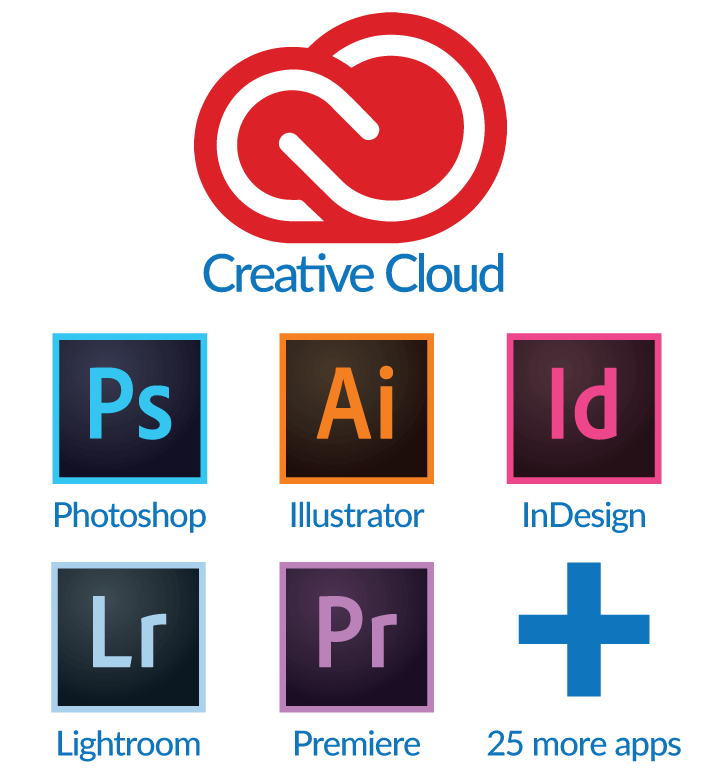
 Благодаря сервису происходит полная синхронизация, то на чем вы остановились на работе, можно спокойно закончить дома, без вспомогательных процедур;
Благодаря сервису происходит полная синхронизация, то на чем вы остановились на работе, можно спокойно закончить дома, без вспомогательных процедур;